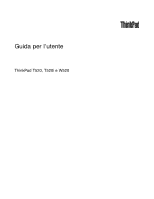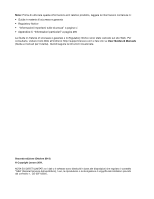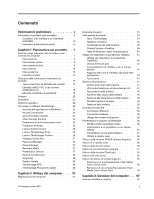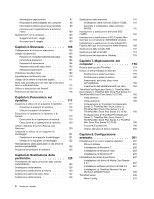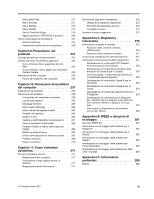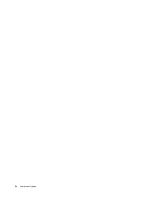Lenovo ThinkPad W520 (Italian) User Guide
Lenovo ThinkPad W520 Manual
 |
View all Lenovo ThinkPad W520 manuals
Add to My Manuals
Save this manual to your list of manuals |
Lenovo ThinkPad W520 manual content summary:
- Lenovo ThinkPad W520 | (Italian) User Guide - Page 1
Guida per l'utente ThinkPad T520, T520i e W520 - Lenovo ThinkPad W520 | (Italian) User Guide - Page 2
'indirizzo http://support.lenovo.com e fare clic su User Guides & Manuals (Guide e manuali per l'utente). Quindi seguire le istruzioni visualizzate. Seconda edizione (Ottobre 2011) © Copyright Lenovo 2011. NOTA SUI DIRITTI LIMITATI: se i dati o il software sono distribuiti in base alle disposizioni - Lenovo ThinkPad W520 | (Italian) User Guide - Page 3
27 Power Manager 27 Recovery Media 27 Presentation Director 27 Rescue and Recovery 28 SimpleTap 28 System Update 28 ThinkVantage GPS 28 ThinkVantage Productivity Center . . . . . 28 Capitolo 2. Utilizzo del computer . . . 31 Registrazione del computer 31 © Copyright Lenovo 2011 Domande - Lenovo ThinkPad W520 | (Italian) User Guide - Page 4
di ThinkPad Port Replicator Series 3, ThinkPad Mini Dock Series 3, ThinkPad Mini Dock Plus Series 3 o di ThinkPad Mini Dock Plus Series 3 (170 W) . . 193 Scollegamento di ThinkPad Port Replicator Series 3, ThinkPad Mini Dock Series 3, ThinkPad Mini Dock Plus Series 3 o ThinkPad Mini Dock Plus - Lenovo ThinkPad W520 | (Italian) User Guide - Page 5
213 Menu Restart 214 Voci di ThinkPad Setup 214 Aggiornamento di UEFI BIOS di sistema . . . 226 Utilizzo driver aggiornati dal sito Web 232 Come ottenere i driver aggiornati utilizzando System Update 232 Manutenzione del computer 233 Pulizia del coperchio del computer . . . . . 235 Capitolo 10 - Lenovo ThinkPad W520 | (Italian) User Guide - Page 6
iv Guida per l'utente - Lenovo ThinkPad W520 | (Italian) User Guide - Page 7
del computer. Quando il computer è acceso o la batteria è in carica, la base, il supporto palmare e ed altre parti potrebbero scaldarsi. La quantità di calore in modo da evitare di calpestarli, inciamparci, stringerli per errore tra il computer o altri oggetti o sottoporli a trattamenti che - Lenovo ThinkPad W520 | (Italian) User Guide - Page 8
alterano i termini dell'accordo di acquisto o la Garanzia limitata Lenovo®. Per ulteriori informazioni, vedere la sezione "Informazioni sulla garanzia di lavoro protetto. Nota: Queste informazioni contengono riferimenti alle batterie e agli adattatori. Oltre ai computer notebook, alcuni prodotti - Lenovo ThinkPad W520 | (Italian) User Guide - Page 9
, consultare il seguente sito Web: http://www.lenovo.com/support/phone Controllare frequentemente le condizioni del computer e dei in base alle istruzioni relative al funzionamento. Nota: se si osservano tali condizioni con un prodotto non Lenovo (ad prodotto specifico. © Copyright Lenovo 2011 vii - Lenovo ThinkPad W520 | (Italian) User Guide - Page 10
opzioni. Le parti di sostituzione approvate per l'installazione da parte del cliente vengono indicate come Customer Replaceable Unit o CRU. La Lenovo fornisce una documentazione di istruzioni che offrono ai clienti istruzioni sull'installazione delle opzioni o sulla sostituzione delle CRU. Quando si - Lenovo ThinkPad W520 | (Italian) User Guide - Page 11
superare la potenza di input di tali nastri. Per ulteriori informazioni sui carichi e requisiti di alimentazione e sulla potenza di input, rivolgersi ad un elettricista. © Copyright Lenovo 2011 ix - Lenovo ThinkPad W520 | (Italian) User Guide - Page 12
Spine e prese di corrente PERICOLO Se una presa di corrente è danneggiata o corrosa, non utilizzarla finché non viene sostituita da un elettricista qualificato. Non piegare né modificare la spina. Se la spina è danneggiata, rivolgersi al produttore per richiederne la sostituzione. Non condividere la - Lenovo ThinkPad W520 | (Italian) User Guide - Page 13
corrente al sistema quando in funzione in modalità portatile. Le batterie fornite dalla Lenovo da utilizzare con il prodotto acquistato sono state testate per la di pericolo per l'utente. Evitare di lasciare le batterie ricaricabili al litio completamente scariche. © Copyright Lenovo 2011 xi - Lenovo ThinkPad W520 | (Italian) User Guide - Page 14
contengono una piccola quantità di sostanze nocive. Per evitare lesioni: • Sostituire le batterie solo con con quelle di tipo consigliato dalla Lenovo. • Non tenere le batterie in prossimità del fuoco. • Non esporle ad acqua o pioggia. • Non tentare di smontarle. • Non provocare corti circuiti - Lenovo ThinkPad W520 | (Italian) User Guide - Page 15
California, Stati Uniti Informazioni sul perclorato per la California: I prodotti contenenti batterie al litio in formato moneta CR (diossido manganese) potrebbero contenere perclorato. il sito Web all'indirizzo: http://www.dtsc.ca.gov/hazardouswaste/perchlorate © Copyright Lenovo 2011 xiii - Lenovo ThinkPad W520 | (Italian) User Guide - Page 16
vari accessori possono generare calore quando accesi e quando le batterie sono in carica. I computer portatili generano una quantità precauzioni: • Quando il computer è acceso o la batteria è in carica, la base, il supporto palmare e ed altre parti potrebbero scaldarsi. Evitare di tenere le mani - Lenovo ThinkPad W520 | (Italian) User Guide - Page 17
al computer. È possibile ricollegare il cavo di alimentazione alla presa a muro solo dopo che tutti gli altri cavi elettrici sono stati collegati al computer. © Copyright Lenovo 2011 xv - Lenovo ThinkPad W520 | (Italian) User Guide - Page 18
manuale Display) ATTENZIONE: Il video LCD è di vetro e potrebbe rompersi se il computer viene maneggiato in modo inappropriato o lasciato cadere. In caso di rottura del LCD, se il fluido interno entra in contatto con gli occhi o le mani, lavare immediatamente la parte con acqua corrente per almeno 15 - Lenovo ThinkPad W520 | (Italian) User Guide - Page 19
Se il computer dispone di un connettore per cuffie e di un connettore di uscita audio, utilizzare sempre il connettore per cuffie sia per cuffie che per auricolari. ATTENZIONE: Un accuratamente le mani dopo aver maneggiato tali cavi. Conservare le presenti istruzioni. © Copyright Lenovo 2011 xvii - Lenovo ThinkPad W520 | (Italian) User Guide - Page 20
xviii Guida per l'utente - Lenovo ThinkPad W520 | (Italian) User Guide - Page 21
degli indicatori, dei connettori e dei controlli del computer Questa sezione contiene informazioni sulle funzioni hardware del computer e informazioni di base per il loro utilizzo. • Parte anteriore • Lato destro • Lato sinistro • Parte posteriore • Parte inferiore • Indicatori di stato © Copyright - Lenovo ThinkPad W520 | (Italian) User Guide - Page 22
Vista anteriore di ThinkPad T520, T520i e W520 1 Display del computer 3 drive) mSATA 6 Sensore colori 8 Pulsanti TrackPoint 10 Pulsante ThinkVantage 12 Microfono integrato (sinistra) 14 Fotocamera integrata 16 Antenne wireless UltraConnect (destra) 18 Tasti Indietro e Avanti 20 Antenna Bluetooth - Lenovo ThinkPad W520 | (Italian) User Guide - Page 23
l'audio. d'accensione mediante Power Manager per spegnere o unità SSD (solid state drive) mSATA Il computer potrebbe includere Con le tecnologie Lenovo che forniscono i dei colori dei display. Per ulteriori dettagli un modello con processore dual-core, sarà dotato di due della memoria (W520)" a - Lenovo ThinkPad W520 | (Italian) User Guide - Page 24
Windows® 7) oppure il programma ThinkVantage Productivity Center (per Windows XP e Windows Vista®). Nota: in base alla data di fabbricazione, il computer potrebbe disporre del programma Lenovo di una fotocamera integrata" a pagina 91. 15 ThinkLight® È possibile utilizzare il computer anche in - Lenovo ThinkPad W520 | (Italian) User Guide - Page 25
impronte digitali" a pagina 111. 20 Antenna Bluetooth Il computer dispone di funzioni Bluetooth integrate. 23 Tasto Fn Mediante il tasto Fn è possibile utilizzare le funzioni di ThinkPad®, quale l'accensione della ThinkLight. Per utilizzare tali funzioni ThinkPad, premere il tasto Fn + il tasto - Lenovo ThinkPad W520 | (Italian) User Guide - Page 26
ThinkPad Mini Dock Series 3, ThinkPad Mini Dock Plus Series 3 o ThinkPad Mini Dock Plus Series 3 (170 W) e si utilizza un connettore Ethernet, utilizzare il connettore Ethernet su ThinkPad Port Replicator Series 3, ThinkPad Mini Dock Series 3, ThinkPad Mini Dock Plus Series 3 o su ThinkPad Mini Dock - Lenovo ThinkPad W520 | (Italian) User Guide - Page 27
un microfono convenzionale. Per ulteriori informazioni sui dispositivi audio supportati dal connettore audio combinato del computer e sui connettori audio di ThinkPad Mini Dock Series 3, ThinkPad Mini Dock Plus Series 3 e ThinkPad Mini Dock Plus Series 3 (170 W), vedere "Utilizzo di funzioni - Lenovo ThinkPad W520 | (Italian) User Guide - Page 28
ThinkPad T520, T520i e W520 1 Griglie ventola (sinistra) 3 Connettore monitor 5 Connettore combinato USB/eSATA 7 Interruttore radio wireless 2 Connettore DisplayPort a ThinkPad Port Replicator Series 3, ThinkPad Mini Dock Series 3, ThinkPad Mini Dock Plus Series 3 o ThinkPad Mini Dock Plus - Lenovo ThinkPad W520 | (Italian) User Guide - Page 29
Se il computer è un modello USB 3.0, qualsiasi funzione specifica di USB 3.0 non funzionerà finché non si avvia il sistema operativo Windows. Tuttavia, i dispositivi USB 2.0 o 1.0 funzioneranno. 5 Connettore combinato USB/eSATA I connettori USB (Universal Serial Bus) vengono utilizzati per collegare - Lenovo ThinkPad W520 | (Italian) User Guide - Page 30
di ThinkPad T520, T520i e W520 wireless. In base al paese di Power Manager" a pagina 27. 3 Connettore di espansione Con ThinkPad Port Replicator Series 3, ThinkPad Mini Dock Series 3 o ThinkPad Mini Dock Plus Series 3 o ThinkPad Mini Dock un modello con processore dual-core, sarà dotato di due - Lenovo ThinkPad W520 | (Italian) User Guide - Page 31
riferimento alle istruzioni contenute nella sezione "Aumento o sostituzione della memoria (W520)" a pagina 145. 5 Unità disco fisso (HDD) o unità System" a pagina 25. Se si desidera, è possibile acquistare un'altra unità disco fisso e installarla in Serial Ultrabay Enhanced. Con le tecnologie Lenovo - Lenovo ThinkPad W520 | (Italian) User Guide - Page 32
Vista posteriore Figura 5. Vista posteriore di ThinkPad T520, T520i e W520 1 Connettore Always On USB (posteriore) 3 Connettore di alimentazione 2 Always On USB, fare riferimento alla guida in linea del programma Power Manager. Note: • il computer potrebbe non essere esattamente identico alle - Lenovo ThinkPad W520 | (Italian) User Guide - Page 33
4 Griglie della ventola (posteriore) La ventola interna e le griglie di ventilazione permettono la circolazione dell'aria nel computer per il raffreddamento del processore centrale. Nota: per evitare l'impedimento del flusso d'aria, non posizionare alcun oggetto nella parte anteriore della ventola. - Lenovo ThinkPad W520 | (Italian) User Guide - Page 34
di blocco numerico viene visualizzato sulla schermata. Per modificare le impostazioni dell'indicatore di blocco numerico, vedere "Modifica delle impostazioni display" a pagina 82. Nota: Un'altra modalità disponibile per il computer, sebbene non ci sia alcun indicatore, è la modalità Scroll Lock - Lenovo ThinkPad W520 | (Italian) User Guide - Page 35
Indicatori di stato dell'alimentazione 1 Stato Inattività (standby in Windows XP) • Verde: il computer è in modalità Inattività ( un errore con la batteria. • L'indicatore di stato della batteria è spento: la batteria del computer è scollegata. Alcuni modelli di computer notebook ThinkPad W520 sono - Lenovo ThinkPad W520 | (Italian) User Guide - Page 36
• Verde: la funzione è accesa e il collegamento radio è pronto per l'uso o si stanno trasmettendo i dati. • Spento: la funzione Bluetooth è disabilitata. 5 Stato Wireless LAN/WAN Wireless/WiMAX • Verde: la funzione LAN Wireless (802.11b/g Standard, 802.11a/b/g o 802.11n draft 2.0), la funzione - Lenovo ThinkPad W520 | (Italian) User Guide - Page 37
di certificazione IC e ID FCC e il Certificato di autenticità di Windows. Tipo di macchina ed etichetta del modello Il tipo di macchina e l'etichetta del modello identificano il computer. Se si contatta l'assistenza tecnica Lenovo, il tipo di macchina e il numero di modello consentono ai tecnici - Lenovo ThinkPad W520 | (Italian) User Guide - Page 38
Etichetta dell'ID FCC e del numero certificazione IC Non esiste un numero di certificazione o un ID FCC per la scheda PCI Express Mini indicata nell'involucro del computer. L'etichetta del numero di certificazione IC e dell'ID FCC si attacca sulla scheda installata nell'alloggiamento della PCI - Lenovo ThinkPad W520 | (Italian) User Guide - Page 39
tali informazioni e conservarle in un luogo sicuro. Potrebbero essere necessari tali numeri, per avviare il computer o reinstallare il sistema operativo. Il Certificato di autenticità di Windows del computer è quello riportato di seguito: Capitolo 1. Panoramica sul prodotto 19 - Lenovo ThinkPad W520 | (Italian) User Guide - Page 40
Windows XP, Risorse del computer); quindi dal menu a comparsa selezionare Proprietà. Memoria • SDRAM (synchronous dynamic random access memory) DDR3 (Double data rate 3) - ThinkPad T520: 2 slot - ThinkPad T520i: 2 slot - ThinkPad W520: 4 slot Nota: I modelli di ThinkPad W520 con processore dual-core - Lenovo ThinkPad W520 | (Italian) User Guide - Page 41
Pulsante disattiva microfono Interfaccia • Connettori monitor esterno (CRT e DisplayPort) • Spinotto audio combinato (cuffia o auricolare stereo) • 3 o 4 à ottica • Multi-Burner Funzioni Wireless • Wireless LAN integrata • Bluetooth integrato (su alcuni modelli) • Wireless WAN integrata (su alcuni - Lenovo ThinkPad W520 | (Italian) User Guide - Page 42
, vedere l'indicatore della batteria Power Manager nella barra delle attività. • Il Power Manager visualizza inoltre un'indicazione Quando la batteria è in fase di caricamento, la temperatura deve essere di almeno di 10°C (50°F). • Umidità relativa: - Sistema acceso: da 8% a 80% - Memorizzazione - Lenovo ThinkPad W520 | (Italian) User Guide - Page 43
Tools Applicazione Access Connections Active Protection System Fingerprint Software Lenovo ThinkVantage Toolbox o Lenovo Solution Center Mobile Broadband Activate Password Manager Power Manager Recovery Media Rescue and Recovery SimpleTap System Update ThinkVantage GPS Nome icona Connessione - Lenovo ThinkPad W520 | (Italian) User Guide - Page 44
e suoni Hardware e suoni Sistema e sicurezza Hardware e suoni Lenovo ThinkVantage Toolbox o Lenovo Solution Center Mobile Broadband Activate Password Manager Power Manager Recovery Media Rescue and Recovery SimpleTap System Update ThinkVantage GPS Sistema e sicurezza Rete e Internet Sistema - Lenovo ThinkPad W520 | (Italian) User Guide - Page 45
Protection System, procedere nel modo seguente: • Per Windows 7: vedere "Accesso alle applicazioni di Windows 7" a pagina 23. • Per Windows Vista e Windows seguente sito Web all'indirizzo: http://support.lenovo.com Nota: Se il computer è un modello Windows 7, Client Security Solution non è - Lenovo ThinkPad W520 | (Italian) User Guide - Page 46
del computer) • Power Manager • Rescue and Recovery • System Update Per accedere al programma Lenovo ThinkVantage Tools, fare clic su Start ➙ Tutti i programmi ➙ Lenovo ThinkVantage Tools. Nota: Lenovo ThinkVantage Tools è disponibile solo sui modelli con il sistema operativo Windows 7 preinstallato - Lenovo ThinkPad W520 | (Italian) User Guide - Page 47
Power Manager, procedere nel modo seguente: • Per Windows 7: vedere "Accesso alle applicazioni di Windows 7" a pagina 23. • Per Windows Vista e Windows computer è un modello Windows 7, Presentation Director non è supportato perché il sistema operativo Windows 7 gestisce display esterni. Capitolo 1. - Lenovo ThinkPad W520 | (Italian) User Guide - Page 48
Web all'indirizzo http://support.lenovo.com. System Update Il programma System Update è un'applicazione che consente di mantenere aggiornato il software presente sul computer, scaricando e installando pacchetti software (applicazioni ThinkVantage, driver di dispositivo, aggiornamenti BIOS e altre - Lenovo ThinkPad W520 | (Italian) User Guide - Page 49
, visualizzare messaggi da Lenovo ed eseguire le attività utilizzate più di frequente quali la configurazione del dispositivo, della rete wireless e la gestione e la manutenzione del computer. Per aprire il programma ThinkVantage Productivity Center in Windows XP o Windows Vista, premere il - Lenovo ThinkPad W520 | (Italian) User Guide - Page 50
30 Guida per l'utente - Lenovo ThinkPad W520 | (Italian) User Guide - Page 51
audio" ThinkPad. Per essere certi di utilizzare il computer al massimo delle prestazioni, esaminare la seguente pagina Web per individuare informazioni quali supporti per la risoluzione dei problemi e risposte a domande frequenti (FAQ): http://www.lenovo.com/support/faq. © Copyright Lenovo 2011 - Lenovo ThinkPad W520 | (Italian) User Guide - Page 52
l'utente in un'altra lingua, visitare il sito Web http://support.lenovo.com. Quindi seguire le istruzioni visualizzate. Come utilizzare la batteria energetico, creare e applicare piani di alimentazione (in Windows XP, schemi di alimentazione) mediante Power Manager. • Se il computer resta spunto per - Lenovo ThinkPad W520 | (Italian) User Guide - Page 53
per avviare il programma SimpleTap (per Windows 7) oppure il programma ThinkVantage Productivity Center (per Windows XP e Windows Vista) Nota: in base alla data di fabbricazione, il computer potrebbe disporre del programma Lenovo ThinkVantage Toolbox preinstallato invece del programma SimpleTap - Lenovo ThinkPad W520 | (Italian) User Guide - Page 54
sistema. • Recupera un file dall'ambiente Windows o ripristina file di backup, purché • Configura il computer o avviare il programma ThinkPad Setup. Per accedere all'area di lavoro le posizioni dei tasti che servono come tastierino numerico a 10 tasti. Le posizioni di questi tasti sono le stesse su - Lenovo ThinkPad W520 | (Italian) User Guide - Page 55
quindi premere uno dei tasti funzione (2). Risparmio di energia • Fn + F3 Selezionare un piano di alimentazione (in Windows XP, schema di alimentazione) creato da Power Manager, oppure regolare il livello di alimentazione utilizzando il controllo del cursore. Quando si preme questa combinazione di - Lenovo ThinkPad W520 | (Italian) User Guide - Page 56
, è necessario che sul computer sia stato installato il driver di dispositivo ThinkPad PM. Per informazioni sulla funzione di risparmio energia, consultare Windows mostra queste opzioni di visualizzazione: - Solo display computer (LCD) - Display computer e monitor esterno (stessa immagine) - Display - Lenovo ThinkPad W520 | (Italian) User Guide - Page 57
di dispositivo sul computer: - Driver Power Management - Programma di utilità OnScreen Display - Driver di periferica wireless Per informazioni sulle funzioni wireless, consultare la sezione "Connessioni wireless" a pagina 52. Avvio della macchina fotografica e impostazioni audio • Fn+F6 Se si - Lenovo ThinkPad W520 | (Italian) User Guide - Page 58
dell'opzione risparmio energetico nel Pannello di controllo o utilizzare Power Manager. • Fn + Fine: diminuisce la luminosità del display. Lo scopo di tale metodo è quello di modificare temporaneamente il livello di luminosità. In Windows Vista, il livello di luminosità predefinito viene caricato - Lenovo ThinkPad W520 | (Italian) User Guide - Page 59
l'alto o il basso. Per disattivare l'audio, selezionare Disattiva altoparlanti (in Windows Vista e Windows XP, Disattiva). • I nomi delle . Viene visualizzata la finestra Setting for Microphone Mute. 4. Selezionare Only the recording device selected below:. Quindi selezionare il dispositivo di - Lenovo ThinkPad W520 | (Italian) User Guide - Page 60
e un altro, viene visualizzata la finestra Proprietà di sistema o Risorse del computer (in Windows XP, Risorse del computer). Per i dettagli, fare riferimento alla Guida nel sistema operativo di Windows. 2 Tasto di applicazione Per visualizzare il menu rapido per un oggetto, selezionare l'oggetto - Lenovo ThinkPad W520 | (Italian) User Guide - Page 61
puntamento. Con questa impostazioni, è possibile utilizzare tutte le funzioni di base ed estese del TrackPoint e del touch pad. • Impostare il come segue: - Per Windows 7 e Windows Vista: fare clic su Start ➙ Pannello di controllo ➙ Hardware e suoni ➙ Mouse ➙ UltraNav. - Per Windows XP: fare clic su - Lenovo ThinkPad W520 | (Italian) User Guide - Page 62
Utilizzo del dispositivo di puntamento TrackPoint Il dispositivo di puntamento del TrackPoint è formato da un puntatore (1) sulla tastiera e tre pulsanti di clic nella parte inferiore della tastiera. Per spostare il puntatore (5)sullo schermo, esercitare una pressione sul cappuccio antiscivolamento - Lenovo ThinkPad W520 | (Italian) User Guide - Page 63
3. Fare clic sulla scheda UltraNav. Sotto TrackPoint, procedere con la modifica delle impostazioni. Per i dettagli, consultare la Guida del programma di utilità. Sostituzione del cappuccio Il cappuccio (1)posto sull'estremità del dispositivo di puntamento TrackPoint è rimovibile. È possibile - Lenovo ThinkPad W520 | (Italian) User Guide - Page 64
solo TrackPoint (disabilitare touch pad). 3. Fare clic su Chiudi. Configurare le impostazioni nella finestra delle proprietà di UltraNav: Per Windows 7 e Windows Vista 1. Fare clic su Start ➙ Pannello di controllo ➙ Hardware e suoni ➙ Mouse. 2. Fare clic sulla scheda UltraNav. 3. Per disabilitare il - Lenovo ThinkPad W520 | (Italian) User Guide - Page 65
clic su OK o Applica. 6. Se il computer è un modello Windows 7, fare clic su Mostra icone nascoste nella barra delle attività. Viene del touch panel Per pulire il display del touch panel, procedere nel modo seguente: 1. Per rimuovere le impronte, ecc., dal display del touch panel, utilizzare un - Lenovo ThinkPad W520 | (Italian) User Guide - Page 66
4. Dopo l'utilizzo, lavare il panno con sapone neutro. 46 Guida per l'utente - Lenovo ThinkPad W520 | (Italian) User Guide - Page 67
batterie ThinkPad sarà possibile lavorare più a lungo senza essere collegati ad una presa elettrica. Verifica dello stato della batteria L'indicatore batteria Power altri e utilizza il computer in base alle proprie necessità, è difficile prevedere sulla parte inferiore del display. Note: • Quando - Lenovo ThinkPad W520 | (Italian) User Guide - Page 68
che la temperatura sia almeno di 10°C (50°F). Caricamento della batteria Windows 7: vedere "Accesso alle applicazioni di Windows 7" a pagina 23. • Per Windows Vista e Windows XP: fare clic su Start ➙ Tutti i programmi ➙ ThinkVantage ➙ Power Manager. Per ulteriori informazioni sul programma Power - Lenovo ThinkPad W520 | (Italian) User Guide - Page 69
alimentazione corrente) (in Windows XP, mantieni schema di alimentazione corrente). Note: è inoltre possibile disattivare il display del computer nel modo di 4 secondi. Quando non si utilizzano le funzioni wireless, quali Bluetooth o LAN, disattivarle. In questo modo, si risparmia l'energia. Per - Lenovo ThinkPad W520 | (Italian) User Guide - Page 70
e LCD viene spento. Effettuare le seguenti operazioni: 1. Avviare Power Manager. 2. Fare clic sulla scheda Impostazioni energetiche globali. 3. . Per evitare lesioni: • Sostituire le batterie solo con con quelle di tipo consigliato dalla Lenovo. • Non tenere le batterie in prossimità del fuoco. • Non - Lenovo ThinkPad W520 | (Italian) User Guide - Page 71
tentare di ripararla o disassemblarla. Lo smaltimento deve avvenire secondo normative e disposizioni locali e in base agli standard di sicurezza aziendali. Questo sistema non supporta batterie Lenovo non originali o non autorizzate. Il sistema continua a essere avviato ma potrebbe non caricare le - Lenovo ThinkPad W520 | (Italian) User Guide - Page 72
per la trasmissione dati e l'accesso viene fornito da un vettore del servizio wireless. Bluetooth Una delle tecnologie utilizzate per creare una rete di un'area personale wireless. Bluetooth può collegare dispositivi a breve distanza l'uno dall'altro ed è comunemente utilizzato per collegare - Lenovo ThinkPad W520 | (Italian) User Guide - Page 73
IEEE 802.11) del computer con l'opzione Bluetooth, la velocità di trasmissione dati può essere applicazioni di Windows 7" a pagina 23 e seguire le istruzioni visualizzate. Per Windows Vista e Windows XP: dispositivi wireless Lenovo, fare riferimento alla sezione "Ricerca di opzioni ThinkPad" a pagina - Lenovo ThinkPad W520 | (Italian) User Guide - Page 74
di funzioni wireless. È possibile abilitare o disabilitare le funzioni Bluetooth con un singolo clic. In Windows XP, è possibile utilizzare ThinkPad Bluetooth con Enhanced Data Rate Software o con il software Microsoft Bluetooth. ThinkPad Bluetooth con Enhanced Data Rate Software è installato sul - Lenovo ThinkPad W520 | (Italian) User Guide - Page 75
impostazioni Bluetooth. Utilizzo di ThinkPad Bluetooth con Enhanced Data Rate Software Se ThinkPad Bluetooth with Bluetooth Places sul desktop. 2. Per Windows XP, andare in Bluetooth Tasks e fare doppio clic su View devices in range. Viene visualizzato un elenco dei dispositivi per i quali Bluetooth - Lenovo ThinkPad W520 | (Italian) User Guide - Page 76
e quindi su Help. Installazione del software Microsoft Bluetooth in Windows XP Se si desidera utilizzare il software Microsoft Bluetooth, procedere nel modo seguente: Disinstallare prima ThinkPad Bluetooth con Enhanced Data Rate Software. 1. Disattivare Bluetooth. 2. Fare clic su Start ➙ Pannello di - Lenovo ThinkPad W520 | (Italian) User Guide - Page 77
per avviare l'installazione. 8. Fare clic su OK per accettare la firma del driver. 9. Fare clic su Fine. 10. Riavviare il computer se necessario. Se Bluetooth non viene attivato prima di installare ThinkPad Bluetooth with Enhanced Data Rate Software, ovvero se è stato ignorato il passo 1, sostituire - Lenovo ThinkPad W520 | (Italian) User Guide - Page 78
, quindi fare clic su Avanti. 10. Selezionare il driver senza l'icona di "Digitale firmato", quindi fare clic su Avanti. 11. Fare clic su Fine. Nota: Se si utilizza simultaneamente la funzione wireless (standard IEEE 802.11) del computer con l'opzione Bluetooth, la velocità di trasmissione dati - Lenovo ThinkPad W520 | (Italian) User Guide - Page 79
oppure facendo doppio clic sull'icona di stato wireless di Access Connections nella barra delle attività. Nota: se il computer è un modello Windows 7, per visualizzare l'icona di Access Connections e l'icona di stato wireless nella barra delle applicazioni, fare riferimento alla guida in linea di - Lenovo ThinkPad W520 | (Italian) User Guide - Page 80
i dispositivi wireless sul computer. • Se il computer è un modello Windows 7, per visualizzare l'icona di stato di Access Connections e l'icona collega il modem a una linea diversa da PSTN apparirà un messaggio di errore, per evitare che la linea venga utilizzata. Per informazioni relative al tipo - Lenovo ThinkPad W520 | (Italian) User Guide - Page 81
telefonica e l'attrezzatura del server sul punto di accesso ISP (Internet Service Provider) siano compatibili con essa. Verificare con la società telefonica e Waiting e Caller ID, che viene impostata in modo indipendente in base a ciascun paese. È stata collaudata e mostrata per operare negli Stati - Lenovo ThinkPad W520 | (Italian) User Guide - Page 82
comandi AT estesi. Tabella 3. Elenco dei comandi del modem Comando Z +FCLASS Descrizione Reimpostare la configurazione predefinita Seleziona Active Service Class Sintassi Z +FCLASS= +VCID ID chiamante +VCID= +VRID Notifica l'ID chiamante richiamato +VRID= Valori - Lenovo ThinkPad W520 | (Italian) User Guide - Page 83
3: seleziona la modalità di affidabilità automatica e forza &Q5 (il modem tenta di negoziare un collegamento corretto). Funziona come \N2 eccetto l'errore nella creazione di una connessione affidabile che comporta il ripristino del modem alla velocità di un modem normale con buffer. 4: seleziona la - Lenovo ThinkPad W520 | (Italian) User Guide - Page 84
e la revisione dei codici interni. 7: indica il modello pump di dati del modem e la revisione dei codici interni. 8: riporta la data e l'ora del build del driver modem. 9: riporta il paese. - Lenovo ThinkPad W520 | (Italian) User Guide - Page 85
Tabella 3. Elenco dei comandi del modem (continua) Comando Descrizione Sintassi +GCI Paese di installazione +GCI= E Comando Echo E[] Q Controllo codici risultati Q[] quiet V Forma del codice di V[] risultato W Controllo dei messaggi di W[] - Lenovo ThinkPad W520 | (Italian) User Guide - Page 86
Tabella 3. Elenco dei comandi del modem (continua) Comando Descrizione Sintassi &C Risultato RLSD &C[] &D Risultato DTR &D[] 66 Guida per l'utente Valori dati in linea. Il prospetto di rilevazione del segnale è stato abilitato e il prospetto di rilevazione di occupato è stato - Lenovo ThinkPad W520 | (Italian) User Guide - Page 87
Tabella 3. Elenco dei comandi del modem (continua) Comando Descrizione Sintassi &K Controllo del flusso &K[] &M Selezione modalità &M[] sincrona o asincrona &Q Modalità sincrona o &Q[] asincrona +IPR Velocità DTE fissa +IPR= +IFC Controllo flusso locale - Lenovo ThinkPad W520 | (Italian) User Guide - Page 88
Tabella 3. Elenco dei comandi del modem (continua) Comando Descrizione Sintassi +ILRR Notifica velocità locale DTE-Modem +ILRR= D Composizione D T Imposta la composizione T a toni come predefinita P Imposta la composizione P a impulsi come predefinita A Risponde A - Lenovo ThinkPad W520 | (Italian) User Guide - Page 89
dalla restituzione del codice di risultato OK. 0: seleziona il rapporto creazione o interruzione 39%-61% a 10 pps. 1: seleziona il rapporto creazione o interruzione 33%-67% a 10 pps. 2: seleziona il rapporto creazione o interruzione 39%-61% a 20 pps. 3: seleziona il rapporto creazione - Lenovo ThinkPad W520 | (Italian) User Guide - Page 90
> 0: funzione Modem-on-Hold abilitata. 1: funzione modem-on-hold disabilitata. 0: negare la richiesta di modem-on-hold. 1: accettare MOH con timeout di 10 sec. 2: accettare MOH con timeout di 20 sec. 3: accettare MOH con timeout di 30 sec. 4: accettare MOH con timeout di 40 sec. 5: accettare - Lenovo ThinkPad W520 | (Italian) User Guide - Page 91
di connessione rapida. 1: consentire il salvataggio del profilo di connessione rapida. Codici di risultato del modem La seguente tabella elenca i codici di base inviati dal modem al computer in risposta ai comandi immessi. Sono definiti anche codici di risultato. Tabella 4. Codici di risultato del - Lenovo ThinkPad W520 | (Italian) User Guide - Page 92
supporto. Per X0, viene inviato per le seguenti condizioni: 4 ERROR 1. Se la rilevazione del segnale di occupato viene rafforzata, è la velocità DTE è di 600 bps e il prospetto della velocità DTE è abilitato. 10 CONNECT 2400 Il modem è stato connesso alla linea e la velocità della linea è - Lenovo ThinkPad W520 | (Italian) User Guide - Page 93
della velocità DCE è abilitato. 14 CONNECT 12000 Il modem è stato connesso alla linea a 12000 bps, il prospetto della velocità DCE è abilitato. 15 CONNECT 14400 Il modem è stato connesso alla linea a 14400 bps, il prospetto della velocità DCE è abilitato. 16 CONNECT 19200 Il modem - Lenovo ThinkPad W520 | (Italian) User Guide - Page 94
Tabella 4. Codici di risultato del modem (continua) Numerico Codice di risultato Descrizione 49 +MRR: 7200 Il modem è stato connesso alla linea a 7200 bps, il prospetto della velocità del supporto è abilitato. (Consultare S95 e Xn.) 50 +MRR: 9600 Il modem è stato connesso alla linea a 9600 - Lenovo ThinkPad W520 | (Italian) User Guide - Page 95
Tabella 4. Codici di risultato del modem (continua) Numerico Codice di risultato Descrizione 79 +MRR: 33600 Il modem è stato connesso alla linea a 33600 bps, il prospetto della velocità del supporto è abilitato. (Consultare S95 e Xn.) 80 +ER: ALT Il modem è stato connesso alla linea nella - Lenovo ThinkPad W520 | (Italian) User Guide - Page 96
Tabella 4. Codici di risultato del modem (continua) Numerico Codice di risultato Descrizione 153 +MRR: 38000 Il modem è stato connesso alla linea a 38000 bps, il prospetto della velocità del supporto è abilitato. (Consultare S95 e Xn.) 154 +MRR: 40000 Il modem è stato connesso alla linea a - Lenovo ThinkPad W520 | (Italian) User Guide - Page 97
Tabella 4. Codici di risultato del modem (continua) Numerico Codice di risultato Descrizione 178 CONNECT 230400 Il modem è stato connesso alla linea, la velocità DTE è di 230400 bps e il prospetto della velocità DTE è abilitato. 180 CONNECT 28000 Il modem è stato connesso alla linea a - Lenovo ThinkPad W520 | (Italian) User Guide - Page 98
Tabella 4. Codici di risultato del modem (continua) Numerico Codice di risultato Descrizione 202 +MRR: 41333* Il modem è stato connesso alla linea a 41333 bps, il prospetto della velocità del supporto è abilitato. (Consultare S95 e Xn.) 203 +MRR: 42667* Il modem è stato connesso alla linea - Lenovo ThinkPad W520 | (Italian) User Guide - Page 99
=rate). (Vedere +ER.). Bit 3 Enable +ER:XXXX result code (XXXX=protocol identifier). (Vedere +ER.). Bit 4 Reserved. Unità ASCII ASCII ASCII ASCII s s s 0.1s 0.001s 0.02s s 10ms 10s Capitolo 2. Utilizzo del computer 79 - Lenovo ThinkPad W520 | (Italian) User Guide - Page 100
segue dal proprio ISP (Internet Service Provider) o dall'amministratore di selezionare velocemente le impostazioni di rete. Composizione manuale Se il computer non è in grado di maggiori dettagli, fare riferimento alla guida in linea di Windows. Nota: è necessario che la linea telefonica disponga di - Lenovo ThinkPad W520 | (Italian) User Guide - Page 101
fare riferimento alla guida in linea di Windows. Nota: in molte regioni, non è possibile utilizzare il modem integrato fino a quando la Lenovo non riceve l'approvazione dalle autorità competenti in un paese specifico, rivolgersi al Customer Support Center locale. Capitolo 2. Utilizzo del computer 81 - Lenovo ThinkPad W520 | (Italian) User Guide - Page 102
delle impostazioni video È possibile modificare le impostazioni del display, ad esempio la modalità colori, la dimensione dei sistema richiede di riavviare il computer quando si fa clic su OK o su Apply. Per Windows XP: 1. Fare clic con il pulsante destro del mouse sul desktop e fare clic su - Lenovo ThinkPad W520 | (Italian) User Guide - Page 103
di 2560 x 1600 (con un monitor esterno collegato al connettore DisplayPort), se tale risoluzione è supportata anche dal monitor esterno. Per ulteriori dettagli, consultare i manuali forniti con il computer. Nota: Nei modelli ThinkPad W520, il connettore CRT non funziona nell'ambiente DOS in modalit - Lenovo ThinkPad W520 | (Italian) User Guide - Page 104
la modalità VGA (risoluzione 640x480), non visualizzare l'uscita sul display del computer e sul monitor esterno. In caso contrario, le monitor Per impostare il tipo di video, procedere nel modo seguente: Per Windows 7: 1. Connettere il monitor esterno al relativo connettore, quindi collegare il - Lenovo ThinkPad W520 | (Italian) User Guide - Page 105
5. Fare clic su Impostazioni schermo. Viene visualizzata la finestra Display Settings. 6. Fare clic su Impostazioni avanzate. 7. Fare clic 15. Dopo aver aggiornato il driver, fare clic su Chiudi. 16. Impostare Risoluzione e Colori nella finestra Impostazioni schermo. 17. Fare clic su OK. Per Windows - Lenovo ThinkPad W520 | (Italian) User Guide - Page 106
per alcun display, premere F7 per attivare la modalità Discrete Graphics immediatamente dopo l'accensione. Utilizzo del video DVI Se il computer è dotato di una delle unità di espansione facoltative, di ThinkPad Mini Dock Plus Series 3, di ThinkPad Mini Dock Series 3 o di ThinkPad Mini Dock Plus - Lenovo ThinkPad W520 | (Italian) User Guide - Page 107
di ThinkPad Setup per alcun display, premere F7 per attivare la modalità Discrete Graphics immediatamente dopo l'accensione. Il connettore DisplayPort del computer supporta lo streaming audio e video. Impostazione di una presentazione Nota: se il computer è un modello Windows 7, Presentation - Lenovo ThinkPad W520 | (Italian) User Guide - Page 108
un'altra posizione di uscita display. È possibile creare uno audio. Per riprodurre l'audio, sarà necessario collegare lo spinotto audio combinato sul computer a questi connettori, utilizzando un cavo audio (disponibile sul mercato). Utilizzo di display viene mostrata solo sul display primario. • Non - Lenovo ThinkPad W520 | (Italian) User Guide - Page 109
Risoluzione e i Colori del display secondario. 7. Posizionare le icone per i monitor in modo tale che siano in contatto. Nota: È possibile impostare i video in qualsiasi posizione, ma le icone devono toccarsi. 8. Fare clic su OK per applicare le modifiche. Per Windows XP: 1. Spegnere l'elaboratore - Lenovo ThinkPad W520 | (Italian) User Guide - Page 110
per utilizzare la funzione DisplayPort o il monitor DVI ThinkPad Monitor File per Windows 2000/XP/Vista/7" a pagina 208. Se è stata misurata e regolata la precisione dei colori del display audio che consente di associare varie funzioni audio multimediali: • Compatibile con Intel High Definition Audio - Lenovo ThinkPad W520 | (Italian) User Guide - Page 111
Windows Media Player o un lettore MP3. • Registrazione da varie fonti audio quali un microfono collegato a un connettore audio combinato del computer oppure al connettore del microfono di ThinkPad Mini Dock Series 3, ThinkPad Mini Dock Plus Series 3 o ThinkPad Mini Dock del display viene montato - Lenovo ThinkPad W520 | (Italian) User Guide - Page 112
impostazioni. Viene visualizzata la finestra Communications Utility. 3. Nella finestra Communications Utility, configurare le impostazioni della fotocamera in base alle esigenze. Regolazione output video della fotocamera È possibile regolare la qualità dell'output video della fotocamera modificano - Lenovo ThinkPad W520 | (Italian) User Guide - Page 113
à MultiBurner Questa unità può leggere dischi DVD-ROM, DVD-R, DVD-RAM, DVD-RW e tutti i tipi di CD, come i dischi CD-ROM, CD-RW, CD-R e CD audio. Inoltre, può registrare su dischi DVD-R, DVD-RW, DVD-RAM di tipo II, standard CD-RW e ad elevata velocità e CD-R. Utilizzo del lettore di schede - Lenovo ThinkPad W520 | (Italian) User Guide - Page 114
dei connettori e dei controlli del computer" a pagina 1. Per rimuovere una scheda ExpressCard, Flash Media Card o Smart Card, procedere nel modo seguente: Per Windows 7: • Fare clic su Mostra icone nascoste nella barra delle attività. • Fare clic con il pulsante destro del mouse sull'icona Rimozione - Lenovo ThinkPad W520 | (Italian) User Guide - Page 115
sull'icona Rimozione sicura dell'hardware nella barra delle attività • Selezionare la voce corrispondente per l'espulsione della scheda dal sistema operativo Windows. • Premere la scheda per espellerla dal computer. • Rimuovere la scheda e conservarla in un luogo sicuro. Nota: se non viene rimossa - Lenovo ThinkPad W520 | (Italian) User Guide - Page 116
96 Guida per l'utente - Lenovo ThinkPad W520 | (Italian) User Guide - Page 117
sarà possibile ottenere il massimo dal proprio computer. Tenendo presenti alcuni principi di base, come l'illuminazione ed una postura corretta, sarà possibile ottimizzare le proprie prestazioni inoltre a prevenire ogni piccolo disagio associato alla postura di lavoro. © Copyright Lenovo 2011 97 - Lenovo ThinkPad W520 | (Italian) User Guide - Page 118
Note per una visualizzazione ottimale I display dei computer notebook ThinkPad sono progettati in base agli standard più elevati per fornire opzioni, visitare il seguente sito Web all'indirizzo http://www.lenovo.com/accessories/services/index.html. Esaminare le opzioni per le soluzioni di espansione - Lenovo ThinkPad W520 | (Italian) User Guide - Page 119
ThinkPad di facile utilizzo che rendono il computer più confortevole. Informazioni relative all'accesso facilitato Lenovo ingrandimento e i sintetizzatori audio integrati. Per informazioni Windows, e navigazione tramite tastiera in Windows. Per un elenco completo della Microsoft Windows Keyboard Guide - Lenovo ThinkPad W520 | (Italian) User Guide - Page 120
dimensioni della finestra attiva e rende più semplice l'utilizzo del display. Per attivare la funzione per l'ingrandimento a schermo intero, premere utilizzare il computer a bordo o il servizio wireless (quale Internet, Bluetooth, ecc.), consultare la compagnia aerea prima di salire a bordo dell' - Lenovo ThinkPad W520 | (Italian) User Guide - Page 121
telefonica utilizzato nel paese in cui si viaggia Altre voci da considerare • Adattatore ThinkPad CA/CC Combo • Dispositivo di memorizzazione esterno • Splitter di linea telefonica, in caso di chiamata manuale o di utilizzo del modem evitando di scollegare la linea telefonica Capitolo 3. Gestione - Lenovo ThinkPad W520 | (Italian) User Guide - Page 122
102 Guida per l'utente - Lenovo ThinkPad W520 | (Italian) User Guide - Page 123
valutare, selezionare ed implementare i dispositivi di blocco e le funzioni di sicurezza. La Lenovo non si assume alcuna responsabilità né offre garanzie su funzionalità, qualità e prestazioni à Inattività (standby)" a pagina 104 • "Password di accensione" a pagina 104 © Copyright Lenovo 2011 103 - Lenovo ThinkPad W520 | (Italian) User Guide - Page 124
viene visualizzata la schermata del logo, premere F1. Viene visualizzato ThinkPad Setup. 5. Selezionare Security, utilizzando i tasti direzionali del cursore per scorrere il menu. 6. Selezionare Password. 7. Selezionare Power-on Password. 8. Scegliere la password di accensione e immettere la nuova - Lenovo ThinkPad W520 | (Italian) User Guide - Page 125
password di accensione" a pagina 104, immettendo la password per accedere a ThinkPad Setup. Per modificare la password, effettuare le seguenti operazioni: 1. Nel per verificarla nel campo Confirm New Password. 3. Seguire i passi 10 e 11 sopra riportati nella sezione "Impostazione di una password di - Lenovo ThinkPad W520 | (Italian) User Guide - Page 126
ThinkPad Setup. 5. Selezionare Security, utilizzando i tasti direzionali del cursore per scorrere il menu. 6. Selezionare Password. 7. Selezionare Hard + Master, andare al passo 12. 10. Se si seleziona solo User, viene nuovamente la password per la verifica. 15. Viene visualizzato un messaggio che - Lenovo ThinkPad W520 | (Italian) User Guide - Page 127
di sicurezza: • Se viene impostata la password del responsabile, viene visualizzata la relativa richiesta quando si cerca di avviare il programma ThinkPad Setup. Gli utenti non autorizzati non possono accedere ai dati di configurazione. • Il responsabile di sistema può utilizzare la password del - Lenovo ThinkPad W520 | (Italian) User Guide - Page 128
Device List F12 - Abilitazione o disabilitazione di Boot Order Lock - Abilitazione o disabilitazione della funzione Flash BIOS Updating password di supervisore nel campo Enter New Password; quindi premere Invio. 10. Premere Invio per spostarsi sulla riga successiva. Immettere nuovamente la password - Lenovo ThinkPad W520 | (Italian) User Guide - Page 129
ultime tecnologie vengono integrati in UEFI BIOS e nella progettazione hardware dei computer notebook ThinkPad. Per aumentare al massimo la Windows BitLocker® Drive Encryption in Windows 7 e Windows Vista. Sia stata consultata la sezione "Utilizzo di Crittografia unità BitLocker di Windows" - Lenovo ThinkPad W520 | (Italian) User Guide - Page 130
Windows, andare in Guida in linea e supporto tecnico per Windows 7 o Windows Vista o ricercare "Microsoft Windows BitLocker Drive Encryption Step-by-Step Guide requisiti di sicurezza. In base alle opzioni ordinate, il Chip del menu Security di ThinkPad Setup sono disponibili le seguenti opzioni - Lenovo ThinkPad W520 | (Italian) User Guide - Page 131
di errore 0176 Windows 7, Client Security Solution non è preinstallato sul sistema. Per configurare il security chip, è necessario scaricare l'ultima versione di Client Security Solution dal sito Web di Lenovo. Per scaricare Client Security Solution, visitare il sito Web http://support.lenovo ThinkPad - Lenovo ThinkPad W520 | (Italian) User Guide - Page 132
Registrazione delle impronte digitali 1. Accendere il computer. 2. Per avviare il software Lenovo Fingerprint, fare riferimento alla sezione "Fingerprint Software" a pagina 25. 3. Seguire le istruzioni visualizzate per registrare le impronte digitali. Per dettagli, fare riferimento alla Guida del - Lenovo ThinkPad W520 | (Italian) User Guide - Page 133
È necessario rivolgersi a un rivenditore autorizzato o a un rappresentante commerciale Lenovo per sostituire l'unità disco fisso. Viene richiesta la prova di secondario del menu Security relativo alle impronte digitali di ThinkPad Setup consente le seguenti scelte: • Predesktop Authentication:: - Lenovo ThinkPad W520 | (Italian) User Guide - Page 134
• Reset Fingerprint Data: scegliendo visualizzata la schermata del logo, premere F1. Viene visualizzato ThinkPad Setup. 5. Utilizzando i tasti di spostamento cursore, si desidera. 9. Premere il tasto F10 per uscire. 10. Nella finestra Setup Confirmation, selezionare Yes. Manutenzione del lettore - Lenovo ThinkPad W520 | (Italian) User Guide - Page 135
recupero dei dati è disabilitato in un sistema operativo come Windows. I dati quindi sono ancora lì anche se sembrano accedere al sito Web di Lenovo all'indirizzo http://support.lenovo.com. Nota: l'esecuzione dell ThinkPad Setup Menu Extension Utility ed è disponibile come voce di menu di ThinkPad - Lenovo ThinkPad W520 | (Italian) User Guide - Page 136
che consente di rilevare ed eliminare eventuali virus. Il programma antivirus è progettato per consentire la rilevazione e l'eliminazione dei virus. Lenovo fornisce una versione completa del software antivirus sul computer con un abbonamento gratuito di 30 giorni. Dopo 30 giorni, è necessario - Lenovo ThinkPad W520 | (Italian) User Guide - Page 137
Lenovo applicazioni e dei driver di periferica in base al Windows XP e Windows Vista), 4.3 o versioni successive (per Windows 7) • Symantec Norton Ghost 15 10 Suit o versioni successive, Paragon Backup & Recovery 10 ripristino variano in base al sistema operativo licenza Microsoft Windows consente di - Lenovo ThinkPad W520 | (Italian) User Guide - Page 138
Windows 7 o Windows Vista, procedere nel modo seguente: 1. In base visualizzato Startup Device Menu, driver di periferica. Vedere "Reinstallazione delle applicazioni e dei driver di periferica preinstallati" a pagina 122. 2. Alcuni computer vengono forniti con Microsoft Office o Microsoft Works - Lenovo ThinkPad W520 | (Italian) User Guide - Page 139
, premere e rilasciare ripetutamente il tasto F12. Quando viene visualizzato Startup Device Menu, rilasciare il tasto F12. 2. Inserire il disco di avvio nell operativo Windows 7, procedere nel modo seguente: 1. Dal desktop di Windows, fare clic su Start ➙ Tutti i programmi ➙ Lenovo ThinkVantage - Lenovo ThinkPad W520 | (Italian) User Guide - Page 140
'operazione di ripristino tramite il programma Rescue and Recovery sul sistema operativo Windows 7, procedere nel modo seguente: 1. Dal desktop di Windows, fare clic su Start ➙ Tutti i programmi ➙ Lenovo ThinkVantage Tools ➙ Backup e ripristino migliorati. Viene visualizzato il programma Rescue and - Lenovo ThinkPad W520 | (Italian) User Guide - Page 141
sistemi operativi. • Per creare un supporto di salvataggio sul sistema operativo Windows 7, procedere nel modo seguente: 1. Dal desktop di Windows, fare clic su Start ➙ Tutti i programmi ➙ Lenovo ThinkVantage Tools ➙ Backup e ripristino migliorati. Viene visualizzato il programma Rescue and - Lenovo ThinkPad W520 | (Italian) User Guide - Page 142
sistema operativo Windows Vista o Windows XP, procedere nel modo seguente: 1. Dal desktop di Windows fare clic visualizzato Startup Device Menu, rilasciare il tasto F12. 3. Nel menu Startup Device, selezionare l' driver di periferica preinstallati È possibile reinstallare le applicazioni e i driver - Lenovo ThinkPad W520 | (Italian) User Guide - Page 143
seguire le istruzioni visualizzate. Attenzione: se sono necessari driver di dispositivo aggiornati, non scaricarli dal sito web di Windows Update. Richiederli alla Lenovo. Per ulteriori informazioni, consultare "Verifica dei driver di periferica aggiornati" a pagina 232. Soluzione dei problemi - Lenovo ThinkPad W520 | (Italian) User Guide - Page 144
accedere all'area di lavoro Rescue and Recovery o all'ambiente Windows da un supporto di salvataggio o da supporti di ripristino, ci dispositivo di avvio nella sequenza di dispositivi di avvio del programma ThinkPad Setup. Per informazioni dettagliate sulla modifica temporanea o permanente della - Lenovo ThinkPad W520 | (Italian) User Guide - Page 145
su una superficie liscia e piana installare il componente su tale superficie. • Non collocare la parte sul coperchio del computer o su altre superfici di metallo. © Copyright Lenovo 2011 125 - Lenovo ThinkPad W520 | (Italian) User Guide - Page 146
contengono una piccola quantità di sostanze nocive. Per evitare lesioni: • Sostituire le batterie solo con con quelle di tipo consigliato dalla Lenovo. • Non tenere le batterie in prossimità del fuoco. • Non esporle a calore eccessivo. • Non esporle ad acqua o pioggia. • Non provocare corti circuiti - Lenovo ThinkPad W520 | (Italian) User Guide - Page 147
3. Sbloccare il fermo della batteria facendolo scorrere nella posizione di blocco (1). Tenendo il fermo nella posizione di sblocco, rimuovere la batteria (2). 4. Far scorrere la batteria nel computer. 5. Far scorrere il fermo della batteria in posizione di blocco. Capitolo 6. Sostituzione delle - Lenovo ThinkPad W520 | (Italian) User Guide - Page 148
la modalità Ibernazione. Quindi scollegare l'adattatore di alimentazione CA e tutti i cavi dal computer. 2. Chiudere il display e capovolgere il computer. 3. Allineare la Extended Life Battery al lato inferiore del computer, come mostrato nella figura riportata di seguito, e fissare saldamente la - Lenovo ThinkPad W520 | (Italian) User Guide - Page 149
3. Sbloccare il fermo della batteria. 4. Premere il fermo come mostrato nella figura riportata di seguito e staccare la batteria. 5. Capovolgere nuovamente il computer. Collegare l'adattatore di alimentazione CA e i cavi al computer. Capitolo 6. Sostituzione delle periferiche 129 - Lenovo ThinkPad W520 | (Italian) User Guide - Page 150
nocive. Per evitare lesioni: • Sostituire le batterie solo con con quelle di tipo consigliato dalla Lenovo. • Non tenere le batterie in prossimità del fuoco. • Non esporle del computer si raffreddi prima di procedere. 2. Chiudere il display e capovolgere il computer. 3. Rimuovere la batteria. Per - Lenovo ThinkPad W520 | (Italian) User Guide - Page 151
Installazione della batteria di riserva posizionata sotto la tastiera 1. Installare la batteria di riserva (1). Collegare il connettore(2). 2. Reinstallare la tastiera. Per ulteriori informazioni, fare riferimento alle istruzioni contenute nella sezione "Sostituzione della tastiera" a pagina 136. 3. - Lenovo ThinkPad W520 | (Italian) User Guide - Page 152
fisso con una nuova acquistabile da un rivenditore o un rappresentante commerciale Lenovo. Per sostituire l'unità disco fisso, leggere i seguenti prerequisiti. alimentazione CA e tutti i cavi dal computer. 2. Chiudere il display e capovolgere il computer. 3. Rimuovere la batteria. Per ulteriori - Lenovo ThinkPad W520 | (Italian) User Guide - Page 153
5. Rimuovere l'unità disco fisso sollevando la linguetta. 6. Staccare i binari di gomma laterali dall'unità disco fisso. 7. Collegare i binari di gomma laterale a una nuova unità disco fisso. Capitolo 6. Sostituzione delle periferiche 133 - Lenovo ThinkPad W520 | (Italian) User Guide - Page 154
8. Inserire l'unità disco fisso nello slot. 9. Installare l'unità disco fisso facendola scorrere saldamente. 10. Reinstallare il coperchio dello slot (1) e stringere la vite (2). 134 Guida per l'utente - Lenovo ThinkPad W520 | (Italian) User Guide - Page 155
11. Reinstallare la batteria. Per ulteriori informazioni, fare riferimento alle istruzioni contenute nella sezione "Sostituzione della batteria" a pagina 126. 12. Capovolgere nuovamente il computer. Collegare l'adattatore di alimentazione CA e i cavi al computer. Capitolo 6. Sostituzione delle - Lenovo ThinkPad W520 | (Italian) User Guide - Page 156
dal computer. Attendere qualche minuto fino a quando la parte interna del computer si raffreddi prima di procedere. 2. Chiudere il display e capovolgere il computer. 3. Rimuovere la batteria. Per ulteriori informazioni, fare riferimento alle istruzioni contenute nella sezione "Sostituzione della - Lenovo ThinkPad W520 | (Italian) User Guide - Page 157
5. Rimuovere le due viti che fissano la tastiera. 6. Capovolgere il computer e aprire il display. 7. Esercitare una forte pressione nella direzione della freccia (1) riportata nella figura per rimuovere il lato anteriore della tastiera. La tastiera si aprirà leggermente (2). Capitolo 6. Sostituzione - Lenovo ThinkPad W520 | (Italian) User Guide - Page 158
8. Sollevare delicatamente la tastiera fino a visualizzare il modo in cui è collegata. Sollevare la tastiera dal computer e scollegare il connettore (1). A questo punto la tastiera può essere rimossa (2). Installazione della tastiera 1. Collegare il connettore. 138 Guida per l'utente - Lenovo ThinkPad W520 | (Italian) User Guide - Page 159
che i bordi posteriori della tastiera siano al di sotto della struttura, come indicato dalle frecce. 3. Far scorrere la tastiera come riportato dalle frecce. 4. Chiudere il display e capovolgere il computer. Reinserire le due viti. Capitolo 6. Sostituzione delle periferiche 139 - Lenovo ThinkPad W520 | (Italian) User Guide - Page 160
5. Reinserire il coperchio dello slot della memoria (1), chiuderlo (2) e stringere le due viti (3). 6. Reinstallare la batteria. Per ulteriori informazioni, fare riferimento alle istruzioni contenute nella sezione "Sostituzione della batteria" a pagina 126. 7. Capovolgere nuovamente il computer. - Lenovo ThinkPad W520 | (Italian) User Guide - Page 161
Memory) DDR3 (Double Data Rate 3) disponibile come opzione, nello slot della memoria del computer. Sono disponibili moduli SO-DIMM di diverse capacità. Nota: Se il computer è un modello con processore dual-core un rappresentante commerciale Lenovo. Il computer dispone Chiudere il display del computer - Lenovo ThinkPad W520 | (Italian) User Guide - Page 162
4. Allentare le due viti sul coperchio dello slot della memoria (1) e rimuovere il coperchio (2). Se è già presente un modulo SO-DIMM nello slot della memoria, rimuoverlo per fare spazio al nuovo premendo contemporaneamente sui fermi di entrambi i margini del socket (1). Conservarlo per un uso - Lenovo ThinkPad W520 | (Italian) User Guide - Page 163
slot della memoria (1), chiuderlo (2) e stringere le due viti (3). 10. Reinstallare la batteria (per ulteriori dettagli, consultare la sezione "Sostituzione CA e tutti i cavi dal computer. 2. Chiudere il display del computer e capovolgerlo. Capitolo 6. Sostituzione delle periferiche 143 - Lenovo ThinkPad W520 | (Italian) User Guide - Page 164
3. Rimuovere la batteria. Per ulteriori informazioni, fare riferimento alle istruzioni contenute nella sezione "Sostituzione della batteria" a pagina 126. 4. Rimuovere la tastiera. Per ulteriori informazioni, fare riferimento alle istruzioni contenute nella sezione "Sostituzione della tastiera" a - Lenovo ThinkPad W520 | (Italian) User Guide - Page 165
che non possa essere rimosso facilmente. 10. Reinstallare la tastiera. Per ulteriori del logo, premere F1. Viene visualizzato ThinkPad Setup. La voce "Memoria installata" visualizza (W520) Prima di iniziare, stampare queste istruzioni. Nota: Se il computer è un modello con processore dual-core, - Lenovo ThinkPad W520 | (Italian) User Guide - Page 166
Memory) DDR3 (Double Data Rate 3) PC3-8500 o PC3-10600, disponibile come opzione, negli slot della memoria posizionati nella parte inferiore del computer e sotto la tastiera. Sono disponibili moduli SO-DIMM di diverse capacità. Note: • Se il computer è un modello con processore dual-core Lenovo. - Lenovo ThinkPad W520 | (Italian) User Guide - Page 167
inferiore del computer Nota: Se il computer è un modello con processore dual-core, sarà dotato di due schede Dummy DIMM preinstallate che non devono essere sostituite CA e tutti i cavi dal computer. 2. Chiudere il display del computer e capovolgerlo. 3. Rimuovere la batteria. Per ulteriori - Lenovo ThinkPad W520 | (Italian) User Guide - Page 168
5. Individuare l'incavo sul bordo di contatto del modulo SO-DIMM che si sta installando. Attenzione: Per evitare danni al modulo SO-DIMM, non toccare il margine di contatto. Con l'estremità del modulo SO-DIMM dotata di incavo posizionata verso il bordo di contatto del socket, inserire il modulo SO- - Lenovo ThinkPad W520 | (Italian) User Guide - Page 169
: Se il computer è un modello con processore dual-core, sarà dotato di due schede Dummy DIMM preinstallate che i cavi dal computer. 2. Chiudere il display del computer e capovolgerlo. 3. Rimuovere la sito Web ThinkPad all'indirizzo http://www.lenovo.com/, per ulteriori informazioni. Capitolo 6. - Lenovo ThinkPad W520 | (Italian) User Guide - Page 170
5. Per accedere allo slot inferiore, è necessario rimuovere il modulo SO-DIMM già installato nello slot superiore. Conservarlo. Per rimuovere il modulo SO-DIMM, premere contemporaneamente i fermi su entrambi i bordi del socket (1) e rimuovere il modulo (2). 6. Individuare l'incavo sul bordo di - Lenovo ThinkPad W520 | (Italian) User Guide - Page 171
Sostituzione della tastiera" a pagina 136. 10. Reinstallare la batteria (per ulteriori Nota: Se il computer è un modello con processore dual-core, sarà dotato di due schede Dummy DIMM preinstallate che non tutti i cavi dal computer. 2. Chiudere il display del computer e capovolgerlo. 3. Rimuovere la - Lenovo ThinkPad W520 | (Italian) User Guide - Page 172
4. Allentare le due viti sul coperchio dello slot della memoria (1), quindi rimuovere il coperchio (2). 5. Rimuovere il modulo SO-DIMM premendo verso l'esterno sui fermi di entrambi i bordi del socket contemporaneamente. Conservarla per un uso futuro. 152 Guida per l'utente - Lenovo ThinkPad W520 | (Italian) User Guide - Page 173
6. Individuare l'incavo sul bordo di contatto del modulo SO-DIMM che si sta installando. Attenzione: Per evitare danni al modulo SO-DIMM, non toccare il margine di contatto. Con l'estremità del modulo SO-DIMM dotata di incavo posizionata verso il bordo di contatto del socket, inserire il modulo SO- - Lenovo ThinkPad W520 | (Italian) User Guide - Page 174
alla tastiera 1. Spegnere il computer; quindi scollegare l'adattatore di alimentazione CA e tutti i cavi dal computer. 2. Chiudere il display del computer e capovolgerlo. 3. Rimuovere la batteria. Per ulteriori informazioni, fare riferimento alle istruzioni contenute nella sezione "Sostituzione - Lenovo ThinkPad W520 | (Italian) User Guide - Page 175
nella sezione "Sostituzione della tastiera" a pagina 136. 10. Reinstallare la batteria (per ulteriori informazioni, fare riferimento Quando viene visualizzata la schermata del logo, premere F1. Viene visualizzato ThinkPad Setup. La voce "Memoria installata" visualizza la quantità di memoria totale - Lenovo ThinkPad W520 | (Italian) User Guide - Page 176
di ThinkPad dispongono di un'unità SSD mSATA. È possibile sostituire l'unità SSD mSATA con una nuova acquistabile da un rivenditore o da un concessionario Lenovo di del computer si raffreddi prima di procedere. 2. Chiudere il display e capovolgere il computer. 3. Rimuovere la batteria. Per ulteriori - Lenovo ThinkPad W520 | (Italian) User Guide - Page 177
5. Rimuovere la vite (1). La scheda salta fuori (2). 6. Rimuovere la scheda. Capitolo 6. Sostituzione delle periferiche 157 - Lenovo ThinkPad W520 | (Italian) User Guide - Page 178
la tastiera. Per ulteriori informazioni, fare riferimento alle istruzioni contenute nella sezione "Sostituzione della tastiera" a pagina 136. 10. Reinstallare la batteria. Per ulteriori informazioni, fare riferimento alle istruzioni contenute nella sezione "Sostituzione della batteria" a pagina - Lenovo ThinkPad W520 | (Italian) User Guide - Page 179
dal computer. Attendere qualche minuto fino a quando la parte interna del computer si raffreddi prima di procedere. 2. Chiudere il display e capovolgere il computer. 3. Rimuovere la batteria. Per ulteriori informazioni, fare riferimento alle istruzioni contenute nella sezione "Sostituzione della - Lenovo ThinkPad W520 | (Italian) User Guide - Page 180
5. Se nel pacchetto con la nuova scheda è incluso uno strumento per rimuovere i connettori, utilizzarlo per scollegare i cavi dalla scheda. Se tale strumento non è incluso, scollegare i cavi sollevando i connettori e scollegandoli delicatamente. 6. Rimuovere le due viti (1). La scheda salta fuori - Lenovo ThinkPad W520 | (Italian) User Guide - Page 181
7. Rimuovere la scheda. 8. Allineare il bordo di contatto della nuova scheda PCI Express Mini Card con il corrispondente contatto del socket del computer. Capitolo 6. Sostituzione delle periferiche 161 - Lenovo ThinkPad W520 | (Italian) User Guide - Page 182
Nota: Se la nuova scheda PCI Express Mini Card ha due connettori, come riportato nella figura successiva, inserire il cavo bianco nell'apposito tubo di protezione. 9. Ruotare la scheda fino a quando non si posiziona correttamente premendo sul lato superiore dei connettori (1) e fissarla con le due - Lenovo ThinkPad W520 | (Italian) User Guide - Page 183
10. Collegare i cavi alla nuova scheda PCI Express Mini Card. Assicurarsi di collegare il cavo grigio a quando la parte interna del computer si raffreddi prima di procedere. 2. Chiudere il display e capovolgere il computer. 3. Rimuovere la batteria. Per ulteriori informazioni, fare riferimento alle - Lenovo ThinkPad W520 | (Italian) User Guide - Page 184
5. Se nel pacchetto con la nuova scheda è incluso uno strumento per rimuovere i connettori, utilizzarlo per scollegare i cavi dalla scheda. Se tale strumento non è incluso, scollegare i cavi sollevando i connettori e scollegandoli delicatamente. 6. Rimuovere le due viti (1). La scheda salta fuori - Lenovo ThinkPad W520 | (Italian) User Guide - Page 185
7. Rimuovere la scheda. 8. Allineare il bordo di contatto della nuova scheda PCI Express Mini Card con il corrispondente contatto del socket del computer. Capitolo 6. Sostituzione delle periferiche 165 - Lenovo ThinkPad W520 | (Italian) User Guide - Page 186
Nota: Se la nuova scheda PCI Express Mini Card ha due connettori, come riportato nella figura successiva, inserire il cavo bianco nell'apposito tubo di protezione. 9. Ruotare la scheda fino a quando non si posiziona correttamente premendo sul lato superiore dei connettori (1) e fissarla con le due - Lenovo ThinkPad W520 | (Italian) User Guide - Page 187
10. Collegare i cavi alla nuova scheda PCI Express Mini Card. Assicurarsi di collegare il cavo grigio al connettore contrassegnato da "TR1" sulla scheda, il cavo bianco - Lenovo ThinkPad W520 | (Italian) User Guide - Page 188
connessione WAN Wireless Prima di iniziare, stampare queste istruzioni. Alcuni modelli ThinkPad sono dotati di un alloggiamento per schede PCI Express Mini per la del computer si raffreddi prima di procedere. 2. Chiudere il display e capovolgere il computer. 3. Rimuovere la batteria. Per ulteriori - Lenovo ThinkPad W520 | (Italian) User Guide - Page 189
5. Se nel pacchetto con la nuova scheda è incluso uno strumento per rimuovere i connettori, utilizzarlo per scollegare i cavi dalla scheda. Se tale strumento non è incluso, scollegare i cavi sollevando i connettori e scollegandoli delicatamente. Nota: A seconda della configurazione di sistema del - Lenovo ThinkPad W520 | (Italian) User Guide - Page 190
7. Rimuovere la scheda. 8. Allineare il bordo del contatto della nuova scheda PCI Express Mini Card con il socket corrispondente. Note: • Inoltre, è possibile sostituire la scheda PCI Express Mini Card per WAN Wireless con un'unità SSD mSATA. • Per installare una nuova unità SSD mSATA, consultare la - Lenovo ThinkPad W520 | (Italian) User Guide - Page 191
scheda con le due viti (2). Nota: A seconda della configurazione di sistema del computer, la scheda potrebbe avere un unico connettore. 10. Collegare i cavi alla nuova scheda PCI Express Mini Card. 11. Reinstallare la tastiera. Per ulteriori informazioni, fare riferimento alle istruzioni contenute - Lenovo ThinkPad W520 | (Italian) User Guide - Page 192
alimentazione CA e tutti i cavi dal computer. 2. Chiudere il display del computer e capovolgerlo. 3. Rimuovere la batteria. Per ulteriori 126. 4. Individuare l'alloggiamento per schede SIM all'interno del vano batterie. Spingere delicatamente la scheda (1). La scheda esce parzialmente dallo slot. - Lenovo ThinkPad W520 | (Italian) User Guide - Page 193
5. Inserire la scheda SIM saldamente nell'alloggiamento. Nota: accertarsi di inserire la scheda SIM completamente nello slot. 6. Reinstallare la batteria (per ulteriori dettagli, consultare la sezione "Sostituzione della tastiera" a pagina 136), capovolgere nuovamente il computer e ricollegare i - Lenovo ThinkPad W520 | (Italian) User Guide - Page 194
l'unità SSD con una nuova acquistabile da un rivenditore o da un concessionario Lenovo di zona. Per sostituire l'unità SSD, leggere i seguenti prerequisiti. Nota: alimentazione CA e tutti i cavi dal computer. 2. Chiudere il display e capovolgere il computer. 3. Rimuovere la batteria. Per ulteriori - Lenovo ThinkPad W520 | (Italian) User Guide - Page 195
5. Rimuovere l'unità SSD sollevando la linguetta. 6. Staccare i binari del distanziatore laterale dall'unità SSD. 7. Fissare i binari del distanziatore laterale a una nuova unità SSD. Capitolo 6. Sostituzione delle periferiche 175 - Lenovo ThinkPad W520 | (Italian) User Guide - Page 196
8. Inserire l'unità SSD nello slot. 9. Installare l'unità SSD facendola scorrere saldamente. 10. Reinstallare il coperchio dello slot (1) e stringere la vite (2). 176 Guida per l'utente - Lenovo ThinkPad W520 | (Italian) User Guide - Page 197
11. Reinstallare la batteria. Per ulteriori informazioni, fare riferimento alle istruzioni contenute nella sezione "Sostituzione della batteria" a pagina 126. 12. Capovolgere nuovamente il computer. Collegare l'adattatore di alimentazione CA e i cavi al computer. Capitolo 6. Sostituzione delle - Lenovo ThinkPad W520 | (Italian) User Guide - Page 198
Sostituzione del dispositivo Ultrabay Prima di iniziare, stampare queste istruzioni. Per sostituire il dispositivo Ultrabay, procedere nel modo seguente. 1. Spegnere il computer; quindi scollegare l'adattatore di alimentazione CA e tutti i cavi dal computer. 2. Sbloccare il fermo di blocco del vano - Lenovo ThinkPad W520 | (Italian) User Guide - Page 199
ThinkPad Port Replicator Series 3, ThinkPad Mini Dock Series 3, ThinkPad Mini Dock Plus Series 3 e ThinkPad Mini Dock Plus Series 3 (170 W)" a pagina 185 Ricerca delle opzioni ThinkPad Se si desidera estendere le funzioni del computer, Lenovo del supporto (in Windows Vista e Windows XP, selezionare - Lenovo ThinkPad W520 | (Italian) User Guide - Page 200
2. Sbloccare il fermo di blocco del vano (1) facendolo scorrere verso l'alto. Mantenendo il fermo del vano in posizione di sblocco, far scorrere il fermo di espulsione del vano (2) verso sinistra, quindi estrarre il dispositivo Ultrabay (3). 3. Inserire il dispositivo intercambiabile nel vano; - Lenovo ThinkPad W520 | (Italian) User Guide - Page 201
1. Sbloccare il fermo di blocco del vano (1) facendolo scorrere verso l'alto. Mantenendo il fermo del vano in posizione di sblocco, far scorrere il fermo di espulsione del vano (2) verso sinistra, quindi estrarre il dispositivo Ultrabay (3). Nota: Il computer riprende il normale funzionamento dalla - Lenovo ThinkPad W520 | (Italian) User Guide - Page 202
HDD), disponibile come opzione, consente di aggiornare la capacità del computer installando una seconda unità disco fisso. Nota: ThinkPad Serial Hard Drive Bay Adapter III supporta solo unità disco fisso da 2,5 pollici (altezza 7 mm). Per installare l'unità disco fisso nel computer, inserire - Lenovo ThinkPad W520 | (Italian) User Guide - Page 203
3. Inserire l'unità disco fisso con l'etichetta rivolta verso l'alto, come illustrato: Nota: se l'unità disco rigido dispone di un dispositivo di fissaggio, assicurarsi di non lasciarlo sotto l'unità. 4. Collegare l'unità disco fisso al relativo connettore. Capitolo 7. Miglioramento del computer 183 - Lenovo ThinkPad W520 | (Italian) User Guide - Page 204
di memorizzazione rimovibile. Inserimento dell'adattatore HDD nel vano Note: • utilizzare ThinkPad Serial Hard Drive Bay Adapter III progettato appositamente per l'utilizzo con il computer. • ThinkPad Serial Hard Drive Bay Adapter III supporta solo unità disco fisso da 2,5 pollici (altezza 7 mm - Lenovo ThinkPad W520 | (Italian) User Guide - Page 205
. ThinkPad Port Replicator Series 3, ThinkPad Mini Dock Series 3, ThinkPad Mini Dock Plus Series 3 e ThinkPad Mini Dock Plus Series 3 (170 W) Dopo aver collegato il computer a ThinkPad Port Replicator Series 3, ThinkPad Mini Dock Plus Series 3, ThinkPad Mini Dock Plus Series 3 o ThinkPad Mini Dock - Lenovo ThinkPad W520 | (Italian) User Guide - Page 206
3 1 L'interruttore per l'accensione consente di accendere e spegnere il computer. 2 Il pulsante di rilascio consente di scollegare il computer da ThinkPad Port Replicator Series 3. 3 Il regolatore di scorrimento è una guida utilizzata per allineare il connettore di espansione sul computer quando si - Lenovo ThinkPad W520 | (Italian) User Guide - Page 207
tasto di blocco sistema è in posizione di blocco. Quando il tasto è in posizione di blocco, il pulsante di espulsione di ThinkPad Mini Dock Series 3 è bloccato e non è possibile collegare o rimuovere il computer. 3 l'indicatore di espansione è acceso quando il computer è collegato. 4 Il pulsante di - Lenovo ThinkPad W520 | (Italian) User Guide - Page 208
3 (170 W). 5 Il regolatore di scorrimento è una guida utilizzata per allineare il connettore di espansione sul computer quando si collega ThinkPad Mini Dock Series 3 o ThinkPad Mini Dock Plus Series 3 (170 W). 6 Il connettore di espansione è il punto in cui viene collegato il computer. 7 Il tasto di - Lenovo ThinkPad W520 | (Italian) User Guide - Page 209
Replicator Series 3 1 Il connettore di alimentazione consente di collegare l'adattatore di alimentazione CA. 2 Il connettore Ethernet consente di collegare ThinkPad Port Replicator Series 3 a una rete LAN Ethernet. L'indicatore del connettore è lo stesso di quello presente sul computer. Note: • Non - Lenovo ThinkPad W520 | (Italian) User Guide - Page 210
ThinkPad Mini Dock Series 3 1 Il connettore di alimentazione consente di collegare l'adattatore di alimentazione CA. 2 Il DisplayPort è per la connessione di un dispositivo di visualizzazione. 3 Il connettore DVI (Digital Visual Interface) consente di collegare un monitor che supporta Single-Link - Lenovo ThinkPad W520 | (Italian) User Guide - Page 211
ThinkPad Mini Dock Plus Series 3 e ThinkPad Mini Dock Plus Series 3 (170 W) 1 Il DisplayPort è per la connessione di un dispositivo di visualizzazione. 2 Il connettore DVI consente di collegare un monitor che supporta Single-Link DVI. Nota: Il connettore DVI - Lenovo ThinkPad W520 | (Italian) User Guide - Page 212
W) e si utilizza un connettore del monitor esterno, utilizzare il connettore del video esterno su ThinkPad Mini Dock Plus Series 3 o ThinkPad Mini Dock Plus Series 3 (170 W) e non quello sul computer. 10 Collegando un blocco meccanico alla serratura di sicurezza, il pulsante di espulsione è bloccato - Lenovo ThinkPad W520 | (Italian) User Guide - Page 213
di ThinkPad Port Replicator Series 3, ThinkPad Mini Dock Series 3, ThinkPad Mini Dock Plus Series 3 o di ThinkPad Mini Dock Plus Series 3 (170 W) Per collegare il computer a ThinkPad Port Replicator Series 3, ThinkPad Mini Dock Series 3, ThinkPad Mini Dock Plus Series 3 o a ThinkPad Mini Dock Plus - Lenovo ThinkPad W520 | (Italian) User Guide - Page 214
e ricollegare l'adattatore di alimentazione CA. Quindi collegare il computer al dock. Note: • Se si collega ThinkPad Port Replicator Series 3, ThinkPad Mini Dock Series 3, ThinkPad Mini Dock Plus Series 3 o ThinkPad Mini Dock Plus Series 3 (170 W) al computer, ma non si collega l'adattatore - Lenovo ThinkPad W520 | (Italian) User Guide - Page 215
sarà spento. Collegamento di un display esterno a ThinkPad Mini Dock Plus Series 3 e ThinkPad Mini Dock Plus Series 3 (170 W) Il gruppo 1 (figura superiore) e il gruppo 2 (figura inferiore) sono indipendenti l'uno dall'altro. Ognuno di essi ha un DisplayPort e un'interfaccia DVI. Se si collega - Lenovo ThinkPad W520 | (Italian) User Guide - Page 216
Scollegamento di ThinkPad Port Replicator Series 3, ThinkPad Mini Dock Series 3, ThinkPad Mini Dock Plus Series 3 o ThinkPad Mini Dock Plus Series 3 (170 W) Per scollegare il computer da ThinkPad Mini Dock Series 3, ThinkPad Mini Dock Plus Series 3 o da ThinkPad Mini Dock Plus Series 3 (170 W), - Lenovo ThinkPad W520 | (Italian) User Guide - Page 217
Ethernet. • Verificare che la batteria sia completamente carica. 1. Verificare che tutti i dispositivi che possono essere espulsi collegati a ThinkPad Port Replicator Series 3 vengano arrestati. 2. Premere il pulsante di espulsione (1) fino a spostare il computer verso l'alto; quindi, afferrando - Lenovo ThinkPad W520 | (Italian) User Guide - Page 218
sarà anch'esso bloccato in modo che il computer non possa essere scollegato da ThinkPad Port Replicator Series 3. Se si utilizza ThinkPad Mini Dock Series 3, ThinkPad Mini Dock Plus Series 3 o ThinkPad Mini Dock Plus Series 3 (170 W) e si collega un blocco meccanico, il pulsante di espulsione non - Lenovo ThinkPad W520 | (Italian) User Guide - Page 219
Collegare un blocco meccanico al ThinkPad Mini Dock Series 3 come riportato di seguito: Collegare un blocco meccanico a ThinkPad Port Replicator Series 3, come riportato di seguito: Capitolo 7. Miglioramento del computer 199 - Lenovo ThinkPad W520 | (Italian) User Guide - Page 220
: sbloccato e bloccato. Quando il tasto è in posizione di blocco, il pulsante di espulsione di ThinkPad Mini Dock Series 3, ThinkPad Mini Dock Plus Series 3 o ThinkPad Mini Dock Plus Series 3 (170 W) è bloccato e non è possibile rimuovere il computer. L'indicatore della serratura è acceso quando - Lenovo ThinkPad W520 | (Italian) User Guide - Page 221
(Windows Recovery Environment) utilizzando la versione a 64 bit del DVD di installazione di Microsoft Windows, è necessario non modificare l'impostazione iniziale di UEFI/Legacy Boot in ThinkPad Setup. L'impostazione UEFI/Legacy Boot deve corrispondere a quella utilizzata © Copyright Lenovo 2011 - Lenovo ThinkPad W520 | (Italian) User Guide - Page 222
C:\SWTOOLS dalla copia di backup creata prima di avviare l'installazione. 8. Installare Intel Chipset Support per Windows 2000/XP/Vista/7. A tale scopo, eseguire infinst_autol.exe in C:\SWTOOLS\DRIVERS\INTELINF. 9. Installare i driver di periferica. Questi sono disponibili nella directory C:\SWTOOLS - Lenovo ThinkPad W520 | (Italian) User Guide - Page 223
il computer. 7. Installare Windows Vista Service Pack 2. È possibile installare Windows Vista Service Pack 2 utilizzando il CD Windows Vista Service Pack 2 Installation oppure scaricarlo dal sito Web Microsoft Download Center o Microsoft Windows Update. 8. Ripristinare C:\SWTOOLS dalla copia - Lenovo ThinkPad W520 | (Italian) User Guide - Page 224
e informazioni recenti, visitare il sito Web: http://www.lenovo.com/ThinkPadDrivers Installazione delle patch per Windows Vista Installare le seguenti patch di registro: • Patch di registro per l'abilitazione di DIPM (Device Initiated Power Management) su SATA • Patch di registro per l'abilitazione - Lenovo ThinkPad W520 | (Italian) User Guide - Page 225
CD di installazione per Windows XP Service Pack 3 oppure scaricarlo dal sito Web Microsoft Download Center o Microsoft Windows Update. 18. Ripristinare C:\SWTOOLS dalla copia di backup creata prima di avviare l'installazione. 19. Installare Intel Chipset Support per Windows 2000/XP/Vista/7. A tale - Lenovo ThinkPad W520 | (Italian) User Guide - Page 226
il CD di installazione per Windows XP Service Pack 3 oppure scaricarlo dal sito Web Microsoft Download Center o Microsoft Windows Update. 11. Visitare il sito Web di Lenovo all'indirizzo http://www.lenovo.com/ThinkPadDrivers 12. Dal sito Web scaricare il driver di Intel Rapid Storage Technology - Lenovo ThinkPad W520 | (Italian) User Guide - Page 227
26. Installare Intel Chipset Support per Windows 2000/XP/Vista/7. A tale scopo, eseguire infinst_autol.exe in C:\SWTOOLS\DRIVERS\INTELINF. 27. Applicare la patch PCMCIA Power Policy Registry. A tale scopo, andare nel percorso C:\SWTOOLS\OSFIXES\PCMCIAPW\, fare doppio clic su install.bat e seguire le - Lenovo ThinkPad W520 | (Italian) User Guide - Page 228
. 10. Fare clic su Inserisci disco. 11. Specificare il percorso "C:\SWTOOLS\DRIVERS\MONITOR" in questo monitor INF quindi fare clic su Apri. 12. Fare clic su OK. 13. Confermare il tipo di display corretto, quindi fare clic su Avanti. 14. Windows ha terminato l'installazione. Fare clic su Chiudi. 15 - Lenovo ThinkPad W520 | (Italian) User Guide - Page 229
nel computer. 9. Fare clic su Inserisci disco. 10. Specificare il percorso "C:\SWTOOLS\DRIVERS\MONITOR" in questo monitor INF quindi fare clic su Apri. 11. Fare clic su OK. 12. Confermare il tipo di display corretto, quindi fare clic su Avanti. 13. Windows ha terminato l'installazione. Fare clic su - Lenovo ThinkPad W520 | (Italian) User Guide - Page 230
dal menu secondario. 7. Se è visualizzato un menu secondario in un altro menu, premere più volte Esc fino a visualizzare il menu ThinkPad Setup. Nota: se è necessario ripristinare le impostazioni ai valori predefiniti al momento dell'acquisto, premere il tasto F9. Inoltre, è possibile selezionare - Lenovo ThinkPad W520 | (Italian) User Guide - Page 231
Keyboard/Mouse: impostare le funzioni relative alla tastiera e al mouse. • Display: specificare le impostazioni per l'uscita display. • Power computer, selezionare Security dal menu ThinkPad Setup. Note: • Le BIOS Update Option: specificare le impostazioni per l'aggiornamento Flash UEFI BIOS. • Memory - Lenovo ThinkPad W520 | (Italian) User Guide - Page 232
Port Access: abilitare o disabilitare l'accesso alle singole porte I/O. • Anti-Theft: abilitare o disabilitare l'interfaccia UEFI BIOS BIOS Settings • Set Minimum Length • Password at unattended boot • Password at restart • Power-On Password • Hard Disk x Password Note: • Hard voci in ThinkPad Setup. - Lenovo ThinkPad W520 | (Italian) User Guide - Page 233
Network Boot" a pagina 214. 2. Selezionare il dispositivo che si desidera avviare per primo. Utilizzare questi tasti per impostare l'ordine che UEFI BIOS utilizzerà all'avvio di un sistema operativo: • Il tasto + o - sposta il dispositivo su o giù. 3. Premere F10 per salvare le modifiche e riavviare - Lenovo ThinkPad W520 | (Italian) User Guide - Page 234
9. ATAPI CD1: 10. ATAPI CD2: 11 Anche le seguenti voci sono visualizzate nel menu Startup di ThinkPad Setup: • UEFI/Legacy Boot: consente di seleziona la • Option Key Display: scegliere se mostrare il messaggio del tasto facoltativo quando il sistema viene avviato. • Boot device List F12 Option - Lenovo ThinkPad W520 | (Italian) User Guide - Page 235
LAN Selezione • Disabled • AC only • AC and Battery USB Ethernet LAN Option ROM • Disabled • Enabled USB UEFI BIOS Support • Disabled • Enabled Always "Enabled", i dispositivi USB esterni possono essere caricati tramite le porte USB anche quando il sistema è in modalità di risparmio energia - Lenovo ThinkPad W520 | (Italian) User Guide - Page 236
del menu Config (continua) Voce di menu Voce del sottomenu Selezione Keyboard/Mouse TrackPoint • Disabled • Enabled Touch Pad • Disabled • Enabled Always On USB, fare riferimento alla guida in linea del programma Power Manager. Abilita o disabilita il TrackPoint integrato. Nota: Per - Lenovo ThinkPad W520 | (Italian) User Guide - Page 237
menu Voce del sottomenu ThinkPad NumLock Power-On NumLock Display Boot Display Device Graphics Device Selezione • Independent • Synchronized • Automatico • On • Spento • ThinkPad LCD • Analog (VGA) • Digital on ThinkPad • Digital 1 on dock • Digital 2 on dock • Integrated Graphics • Discrete - Lenovo ThinkPad W520 | (Italian) User Guide - Page 238
) Adaptive Thermal Management Optical Drive Speed Selezione Commenti eseguita come modalità Integrated Graphics e Discrete Graphics viene abilitata su richiesta. Nota: La modalità NVIDIA Optimus deve essere selezionata solo se si utilizza un modello Windows 7. • Disabled • Enabled Il BIOS di - Lenovo ThinkPad W520 | (Italian) User Guide - Page 239
Voce di menu Voce del sottomenu CPU Power Management Selezione • Disabled • Enabled PCI Express Power Management • Disabled • Enabled Power On with AC Attach • Disabled • Enabled Beep and Alarm Power Control Beep • Disabled • Enabled Low Battery Alarm Password Beep • Disabled • Enabled - Lenovo ThinkPad W520 | (Italian) User Guide - Page 240
ATA (SATA) Keyboard Beep • Enabled • Disabled SATA Controller Mode Option • Compatibility • AHCI • RAID CPU Core Multi-Processing single-core, questa voce non viene visualizzata. Nota: Per Core Multi-Processing, fare riferimento alle istruzioni fornite nella sezione "Installazione di Windows - Lenovo ThinkPad W520 | (Italian) User Guide - Page 241
Tabella 8. Voci del menu Config (continua) Voce di menu Voce del sottomenu Selezione Timeout CIRA 0-255 Console Type • PC-ANSI • VT100+ • VT-UTF8 Voci del menu Security Tabella 9. Voci del menu Security Voce di menu Voce del sottomenu Password Selezione Fingerprint Predesktop - Lenovo ThinkPad W520 | (Italian) User Guide - Page 242
Password Authentication • Disabled • Enabled Reset Fingerprint Data • Enter Security Chip e ripristinare lo stato originario (ad esempio Power-on security, LED e così via). funzione Security Reporting Options. • BIOS ROM String Reporting: stringa di testo BIOS • ESCD Reporting: dati della - Lenovo ThinkPad W520 | (Italian) User Guide - Page 243
(continua) Voce di menu Voce del sottomenu Selezione Intel TXT Feature UEFI BIOS Update Option Flash BIOS Updating by End-Users • Disabled • Enabled • Disabled • Enabled Memory Protection Flash Over LAN Execution Prevention • Disabled • Enabled • Disabled • Enabled Virtualization Intel - Lenovo ThinkPad W520 | (Italian) User Guide - Page 244
menu Security (continua) Voce di menu Voce del sottomenu I/O Port Access Ethernet LAN Wireless LAN WiMAX Wireless WAN Bluetooth Modem USB Port IEEE 1394 ExpressCard Slot Ultrabay (HDD/Optical) eSATA Port Memory Card Slot Selezione • Disabled • Enabled • Disabled • Enabled • Disabled - Lenovo ThinkPad W520 | (Italian) User Guide - Page 245
Voce di menu Voce del sottomenu Microphone Selezione • Disabled • Enabled Fingerprint Reader di impronte digitali. Abilita o disabilita l'interfaccia UEFI BIOS per attivare il modulo Intel AT che è questa impostazione. Voci del menu Startup Tabella 10. Voci del menu Startup Voce di menu Boot - Lenovo ThinkPad W520 | (Italian) User Guide - Page 246
aggiornare UEFI BIOS e il programma Configuration/ThinkPad Setup avviando il computer con un disco ottico di aggiornamento flash o eseguendo un'applicazione di aggiornamento flash nell'ambiente Windows. In alcuni casi, quando si aggiungono software, hardware o driver di dispositivo, potrebbe - Lenovo ThinkPad W520 | (Italian) User Guide - Page 247
UEFI BIOS, visitare il sito Web all'indirizzo http://www.lenovo.com/ disco fisso, l'installazione del software desiderato (ad esempio, Windows XP con le applicazioni per l'utente e per la BIOS (UEFI BIOS) di sistema del computer supporta un'interfaccia denominata SMBIOS (System Management BIOS - Lenovo ThinkPad W520 | (Italian) User Guide - Page 248
computer esca dalla modalità Inattività (Standby), procedere come segue: Per Windows 7 e Windows Vista: 1. Fare clic su Start, quindi su Pannello di controllo. di rete impostando le funzioni di gestione del sistema nel programma ThinkPad Setup. È inoltre possibile configurare quanto segue: • Wake on - Lenovo ThinkPad W520 | (Italian) User Guide - Page 249
On LAN, selezionare una delle seguenti opzioni: AC Only, AC and Battery o Disabled. 7. Premere F10. Network boot ThinkPad Setup, selezionare Security. Viene visualizzato il menu secondario di Security. 2. Selezionare UEFI BIOS Update Option. Viene visualizzato il menu secondario UEFI BIOS Update - Lenovo ThinkPad W520 | (Italian) User Guide - Page 250
230 Guida per l'utente - Lenovo ThinkPad W520 | (Italian) User Guide - Page 251
System Restore consultare la sezione Capitolo 5 "Panoramica sul ripristino" a pagina 117. 8. Aggiornare i driver di dispositivo e UEFI BIOS quando necessario. 9. Creare un profilo del proprio computer all'indirizzo http://support.lenovo CA. • Avviare in ThinkPad Setup e caricare le impostazioni - Lenovo ThinkPad W520 | (Italian) User Guide - Page 252
dal sito Web dell'assistenza Lenovo. Aggiornare i pacchetti che contengono applicazioni, driver di dispositivo, flash UEFI BIOS o aggiornamenti software. Quando il programma System Update si connette al sito Web dell'assistenza Lenovo, il programma System Update riconosce automaticamente il tipo di - Lenovo ThinkPad W520 | (Italian) User Guide - Page 253
del computer è progettato per essere aperto e utilizzato formando all'apertura un angolo leggermente superiore a 90 gradi. Evitare di aprire il display oltre 180 gradi, poiché, si potrebbe danneggiare il perno del computer. • Non capovolgere il computer mentre l'adattatore di alimentazione CA - Lenovo ThinkPad W520 | (Italian) User Guide - Page 254
spesso non registra o autentica le impronte digitali. Registrazione del computer • Registrare i prodotti ThinkPad con Lenovo (fare riferimento alla pagina Web all'indirizzo: http://www.lenovo.com/register). Questa operazione consente di rintracciare più facilmente il proprietario del computer in - Lenovo ThinkPad W520 | (Italian) User Guide - Page 255
Non modificare il computer • Solo un tecnico autorizzato ThinkPad può smontare e riparare il computer. • Non modificare la posizione dei cardini in modo che il display resti aperto o chiuso. Suggerimenti sull'utilizzo del modem incorporato • Il modem del computer può utilizzare solo una linea - Lenovo ThinkPad W520 | (Italian) User Guide - Page 256
. La pressione esercitata dall'esterno dal pannello del computer sulla tastiera o sul dispositivo di puntamento del TrackPoint potrebbe provocare sul display delle macchie localizzate simili a graffi dovute al contatto tra le parti. 2. Pulire delicatamente le macchie con un panno morbido e asciutto - Lenovo ThinkPad W520 | (Italian) User Guide - Page 257
cronologia della diagnostica. Se il programma Lenovo ThinkVantage Toolbox è disponibile sul computer, procedere nel modo seguente per eseguirlo: • Per Windows 7: fare clic su Start ➙ Pannello di controllo ➙ Sistema e sicurezza ➙ Lenovo - Diagnostica e stato del sistema. © Copyright Lenovo 2011 237 - Lenovo ThinkPad W520 | (Italian) User Guide - Page 258
Windows XP e Windows Vista: fare clic su Start ➙ Tutti i programmi ➙ ThinkVantage ➙ Lenovo ThinkVantage Toolbox. Quando l'applicazione viene avviata, selezionare il test di diagnostica da eseguire. Se si verificano problemi, oltre ai messaggi di errore il Customer Support Center per reperire - Lenovo ThinkPad W520 | (Italian) User Guide - Page 259
, contattare il Customer Support Center e sarà eliminare l'errore, accedere a ThinkPad Setup. ThinkPad Setup per controllare le impostazioni di sicurezza. Premere F10, quindi premere Invio per riavviare il sistema. Se il problema persiste, richiedere l'assistenza tecnica per il computer. Capitolo 10 - Lenovo ThinkPad W520 | (Italian) User Guide - Page 260
una password del responsabile non corretta per più di tre volte. Confermare la password del responsabile e riprovare. Per eliminare l'errore, accedere a ThinkPad Setup. • Messaggio: 0251: checksum di CMOS del sistema non valido - utilizzata configurazione predefinita Soluzione: la memoria CMOS del - Lenovo ThinkPad W520 | (Italian) User Guide - Page 261
2100: errore di rilevamento . • Messaggio: 2101: errore di rilevamento su HDD1 (HDD • Messaggio: 2102: errore di rilevamento su HDD2 . • Messaggio: 2110: errore di lettura su HDD0 (HDD . • Messaggio: 2112: errore di lettura su HDD2 (Mini di errore, richiedere ). • Messaggio: errore relativo alla modalit - Lenovo ThinkPad W520 | (Italian) User Guide - Page 262
di memoria, creare nuovamente il file di Sospensione. • Messaggio: errore della ventola Soluzione: non funziona la ventola di raffreddamento. Richiedere video LCD. 1. Avviare Power Manager. 2. Fare clic sulla scheda Combinazione per il risparmio di energia (in Windows XP, Opzioni risparmio energia - Lenovo ThinkPad W520 | (Italian) User Guide - Page 263
i "Messaggi di errore" a pagina 239 del POST (Power-on self-test). 3. Verificare che sia installata la versione più aggiornata del BIOS di sistema (UEFI BIOS) per il modello Problema: l'applicazione modem non funziona con il modem integrato. Capitolo 10. Risoluzione dei problemi del computer 243 - Lenovo ThinkPad W520 | (Italian) User Guide - Page 264
Fare clic sulla scheda Avanzate. 10. Fare clic sul pulsante Modifica Fare clic su OK per chiudere la finestra. 15. Fare clic sulla scheda Regole di composizione. 16 la finestra. 19. Fare clic su OK per chiudere la finestra. Per Windows XP: 1. Fare clic su Avvia. 2. Fare clic su Pannello di controllo - Lenovo ThinkPad W520 | (Italian) User Guide - Page 265
Modifica impostazioni predefinite 10. Per Protocollo, selezionare 14. Fare clic sulla scheda Regole di composizione. 15. Fare clic sul pulsante Modifica. 16. Immettere impostate in modo indipendente in base a ciascun paese. Effettuare Se il computer è un modello Windows 7, fare clic su Mostra icone - Lenovo ThinkPad W520 | (Italian) User Guide - Page 266
e la distanza è minore di quella massima consentita ma il problema persiste, sostituire il cavo. - È necessario utilizzare il driver di periferica corretto. Per Windows 7 e Windows Vista: 1. Fare clic su Start, quindi su Pannello di controllo. 2. Fare clic su Hardware e suoni. 3. Fare clic - Lenovo ThinkPad W520 | (Italian) User Guide - Page 267
il cavo di rete sia installato correttamente. - Collegare ad una BASE-T 1000 hub/switch (non ad una BASE-X 1000). • Problem: la funzione Wake on LAN (WOL) non funziona. Soluzione: - Verificare che la funzione WOL sia abilitata in ThinkPad Setup. - In questo caso, rivolgersi al responsabile della LAN - Lenovo ThinkPad W520 | (Italian) User Guide - Page 268
su OK per chiudere la finestra Audio. • Problema: gli elementi PIM (Personal Information Manager) inviati da Windows 7 e Windows Vista non possono essere ricevuti correttamente nella rubrica di altri dispositivi abilitati per Bluetooth. Soluzione: Windows 7 e Windows Vista inviano elementi PIM in - Lenovo ThinkPad W520 | (Italian) User Guide - Page 269
Bluetooth. • Problema: si ricerca un dispositivo Bluetooth facendo clic su View devices in range in My Bluetooth Bluetooth. Una volta verificato, spegnere e riaccendere Bluetooth o riavviare il computer. Quindi, ricercare di nuovo la periferica. Nota: se si sta utilizzando ThinkPad Bluetooth download - Lenovo ThinkPad W520 | (Italian) User Guide - Page 270
un messaggio di errore "Sincronizzazione con xxx (nome dispositivo Bluetooth) non riuscita. Errore dell'interfaccia PIM ThinkPad Bluetooth with Enhanced Data Rate Software, è necessario installarlo e quindi sostituire il driver Bluetooth. Per ulteriori informazioni, consultare "Utilizzo di Bluetooth - Lenovo ThinkPad W520 | (Italian) User Guide - Page 271
nel Pannello di controllo vengono visualizzate due icone Bluetooth. Una è l'icona di configurazione Bluetooth per ThinkPad Bluetooth con Enhanced Data Rate Software e l'altra è l'icona deelle periferiche Bluetooth del software Microsoft Bluetooth. • Problema: il segnale acustico non proviene da una - Lenovo ThinkPad W520 | (Italian) User Guide - Page 272
proprietà del dispositivo, assicurarsi che lo stato sia Il dispositivo funziona correttamente. Per Windows XP: 1. Fare clic su Start ➙ Pannello di controllo. 2. Fare clic comuni relativi a display e dispositivi multimediali, ovvero lo schermo del computer, il monitor esterno, l'audio e l'unità - Lenovo ThinkPad W520 | (Italian) User Guide - Page 273
driver di periferica relativo al video sia installato correttamente. - La risoluzione dello schermo e il numero di colori siano impostati correttamente. - Il tipo di monitor sia corretto. Per verificare tali impostazioni, effettuare le operazioni riportate di seguito: Per Windows Windows Per Windows - Lenovo ThinkPad W520 | (Italian) User Guide - Page 274
nome del driver della periferica corretto. Nota: il nome del driver di dispositivo 9. Assicurarsi che le informazioni siano corrette. 10. Fare clic sul pulsante Proprietà. Verificare le velocità di aggiornamento supportate, consultare il manuale fornito con il video Windows 7: 254 Guida per l'utente - Lenovo ThinkPad W520 | (Italian) User Guide - Page 275
OK. Se le informazioni sono errate, reinstallare il driver di periferica. Consultare la sezione seguente per ulteriori informazioni. Per Windows XP: 1. Fare clic con il pulsante destro desiderato (l'icona Monitor-2 è per il monitor esterno). Capitolo 10. Risoluzione dei problemi del computer 255 - Lenovo ThinkPad W520 | (Italian) User Guide - Page 276
immettere la password o dare una conferma. 9. Fare clic sulla scheda Driver. 10. Fare clic su Aggiorna driver. 11. Fare clic su Cerca il software del driver nel computer, quindi su Scegli manualmente da un elenco di driver di dispositivo nel computer. 12. Deselezionare la casella di controllo Mostra - Lenovo ThinkPad W520 | (Italian) User Guide - Page 277
Fare clic su Proprietà. 10. Fare clic sulla scheda Driver. 11. Fare clic su Aggiorna driver. Viene visualizzata la del driver da installare verrà effettuata manualmente e poi fare clic su Avanti. 15. Deselezionare , procedendo nel modo seguente: Per Windows 7: 1. Connettere il monitor esterno - Lenovo ThinkPad W520 | (Italian) User Guide - Page 278
. 8. Selezionare la velocità di aggiornamento schermo corretta. Per Windows XP: 1. Connettere il monitor esterno al relativo connettore, quindi display per più display. 6. Fare clic sull'icona Monitor-1 (per il display primario, il display del computer). 7. Selezionare la Risoluzione del display - Lenovo ThinkPad W520 | (Italian) User Guide - Page 279
esterno). 9. Selezionare Risoluzione e Colori del display secondario. 10. Impostare la posizione di ogni monitor Windows su questo monitor. 6. Fare clic sull'icona Monitor-1 (per il display primario, il display del computer). 7. Selezionare la risoluzione display e la qualità del colore del display - Lenovo ThinkPad W520 | (Italian) User Guide - Page 280
esterno supporti la modalità display, vale a dire la manuale di riferimento del monitor. Problemi audio • Problema: l'audio Wave o MIDI non viene riprodotto correttamente. Soluzione: verificare che il dispositivo audio integrato sia stato configurato correttamente. Per Windows 7 e Windows - Lenovo ThinkPad W520 | (Italian) User Guide - Page 281
Windows Media Player. Generalmente, è possibile controllare l'audio Windows XP, utilizzare il controllo del volume dell'hardware o il controllo del volume Wave sulla finestra Controllo volume. Si verifica tale condizione poiché Built-In Synthesizer Software non supporta il controllo. Capitolo 10 - Lenovo ThinkPad W520 | (Italian) User Guide - Page 282
. Se il computer è collegato a un ThinkPad Mini Dock Plus o a un ThinkPad Mini Dock, è possibile anche selezionare un dispositivo dal mini dock. 5. Riprodurre l'audio mediante un programma di musica (ad esempio, Windows Media Player). Verificare che l'audio provenga dagli altoparlanti. 6. Quindi, se - Lenovo ThinkPad W520 | (Italian) User Guide - Page 283
alimentazione CA al computer e caricare la batteria. Se è disponibile il carica batterie rapido facoltativo, utilizzarlo per ricaricare la batteria eccessivamente scarica. Se la batteria non periferica; quindi, accendere nuovamente il computer. Capitolo 10. Risoluzione dei problemi del computer 263 - Lenovo ThinkPad W520 | (Italian) User Guide - Page 284
manuale Windows ThinkPad Port Replicator Series 3, ThinkPad Mini Dock Series 3, ThinkPad Mini Dock Plus Series 3 o ThinkPad Mini Dock Plus Series 3 (170 W). Fare riferimento a "Scollegamento di un ThinkPad Port Replicator Series 3, un ThinkPad Mini Dock Series 3, un ThinkPad Mini Dock dual-core, sar - Lenovo ThinkPad W520 | (Italian) User Guide - Page 285
con processore dual-core, sarà altro modello ThinkPad simile è Lenovo all'indirizzo http://support.lenovo.com e ricercare il messaggio di errore. 2. Visitare la home page del sito Web Microsoft Knowledge Base all'indirizzo http://support.microsoft.com/ e ricercare il messaggio di errore. Capitolo 10 - Lenovo ThinkPad W520 | (Italian) User Guide - Page 286
à Attesa (standby), utilizzando Power Manager. • Problema: il Problema: viene visualizzato il messaggio "Errore critico per batteria scarica" e una carica. • Problema: sul display del computer non viene visualizzata un Nota: se il computer è un modello Windows 7, lo schema della presentazione non è - Lenovo ThinkPad W520 | (Italian) User Guide - Page 287
in Windows XP. Per abilitarla, effettuare le operazioni riportate di seguito: Per Windows XP F12, sarà necessario installare il driver di ThinkPad PM. • Problema: la . Soluzione: nel menu Startup di ThinkPad Setup, assicurarsi che l'unità disco compressione dati di Windows, poi si decomprimono, il - Lenovo ThinkPad W520 | (Italian) User Guide - Page 288
. Verificare che i driver di periferica siano installati RW sia uno di quelli riportati di seguito: - CD audio - CD-ROM o CD-ROM XA - CD fotografico multisessione essere visualizzato il seguente messaggio di errore: "Il disco nell'unità non la scrittura su CD." in Windows XP. Soluzione: prima di - Lenovo ThinkPad W520 | (Italian) User Guide - Page 289
Base 826510. Visitare la home page di Microsoft Knowledge Base all'indirizzo http://support.microsoft.com/, immettere il numero dell'articolo Knowledge Base che le altre applicazioni siano state installate correttamente. - Verificare che siano installati i driver di periferica necessari. - Verificare - Lenovo ThinkPad W520 | (Italian) User Guide - Page 290
assegnazione delle risorse del computer e l'installazione del driver di periferica. Per Windows 7 e Windows Vista: 1. Fare clic su Start ➙ Pannello o al replicatore porte. - L'indicatore di espansione di ThinkPad Mini Dock Plus Series 3, ThinkPad Mini Dock Series 3 o ThinkPad Mini Dock Plus Series 3 - Lenovo ThinkPad W520 | (Italian) User Guide - Page 291
contenute nelle spiegazioni dei codici di errore, eseguendo i programmi diagnostici oppure consultando il sito Web di ThinkPad. Registrazione del computer Registrare i prodotti ThinkPad con Lenovo. Visitare il sito Web all'indirizzo: http://www.lenovo.com/register. Questa operazione consente di - Lenovo ThinkPad W520 | (Italian) User Guide - Page 292
Lenovo all'indirizzo: http://support.lenovo.com In questo sito Web sono disponibili le informazioni di supporto più recenti, quali: • Driver e software • Soluzioni di diagnostica • Garanzia su prodotto e assistenza • Dettagli su prodotto e parti • Guide e manuali per l'utente • Knowledge base - Lenovo ThinkPad W520 | (Italian) User Guide - Page 293
sistema (UEFI BIOS) come parte di un'installazione o aggiornamento • Modifiche o aggiornamenti ai driver di periferica • Installazione e gestione dei (NOS) (Network Operating System) • Installazione e gestione dei programmi applicativi Per i termini e condizioni della Garanzia limitata Lenovo che si - Lenovo ThinkPad W520 | (Italian) User Guide - Page 294
Per ulteriori informazioni su questi servizi, visitare il sito Web all'indirizzo: http://www.lenovo.com/accessories/services/index.html 274 Guida per l'utente - Lenovo ThinkPad W520 | (Italian) User Guide - Page 295
audio • Cuffia • Stampante • HID (Human Interface Device): tastiera/mouse • Immagine di base • Auricolare • AV • Phone Book Access Profile (PBAP) (solo Windows 7 e Windows Vista) • Profilo VDP-Sync (solo Windows 7 e Windows wireless ad esempio i telefoni portatili. © Copyright Lenovo 2011 275 - Lenovo ThinkPad W520 | (Italian) User Guide - Page 296
definite negli standard e nelle raccomandazioni sulla sicurezza delle radiofrequenze, Lenovo ritiene che le schede wireless integrate siano sicure per i UltraConnect I modelli di ThinkPad sono forniti di un sistema integrato a doppia antenna che si trova nel display per una ricezione migliore, - Lenovo ThinkPad W520 | (Italian) User Guide - Page 297
del display del ThinkPad Regulatory Notice fornito con il computer. Se il computer viene fornito senza la documentazione Regulatory Notice, visitare il sito Web di Lenovo all'indirizzo http://www.lenovo ThinkPad 4239, 4240, 4241, 4242, 4243, 4244, 4246, 4249, 4260, 4270, 4276, 4281, 4282 e 4284 - Lenovo ThinkPad W520 | (Italian) User Guide - Page 298
device, pursuant to Part 15 of the FCC Rules. These limits are designed to provide reasonable protection against harmful interference in a residential installation is connected. • Consult an authorized dealer or service representative for help. Lenovo is not responsible for any radio or television - Lenovo ThinkPad W520 | (Italian) User Guide - Page 299
das EG-Konformitätszeichen - CE - zu führen. Verantwortlich für die Konformitätserklärung nach Paragraf 5 des EMVG ist die Lenovo (Deutschland) GmbH, Gropiusplatz 10, D-70563 Stuttgart. Informationen in Hinsicht EMVG Paragraf 4 Abs. (1) 4: Das Gerät erfüllt die Schutzanforderungen nach EN 55024 und - Lenovo ThinkPad W520 | (Italian) User Guide - Page 300
Informazioni sull'assistenza del prodotto Lenovo per Taiwan 280 Guida per l'utente - Lenovo ThinkPad W520 | (Italian) User Guide - Page 301
smaltito in base a quanto riportato lenovo.com/lenovo/environment. Informazioni sul riciclaggio delle batterie per il Giappone Raccolta e riciclaggio di un monitor o computer Lenovo Lenovo Japan provvede, tramite i propri servizi di riciclaggio e raccolta di PC (PC Collecting and Recycling Services - Lenovo ThinkPad W520 | (Italian) User Guide - Page 302
personale addetto. È anche possibile fare riferimento alle istruzioni disponibili all'indirizzo: http://www.lenovo.com/jp/ja/environment/recycle/battery/. Se si utilizza un computer notebook Lenovo presso il domicilio e si desidera smaltire una batteria, è necessario effettuare tale operazione in - Lenovo ThinkPad W520 | (Italian) User Guide - Page 303
utilizzo in virtù di tale Direttiva. In base alla Direttiva europea 2006/66/EC, le batterie e gli accumulatori vengono etichettati per indicare che devono , andare all'indirizzo: http://www.lenovo.com/lenovo/environment Informazioni sul riciclaggio delle batterie per Stati Uniti e Canada Appendice - Lenovo ThinkPad W520 | (Italian) User Guide - Page 304
284 Guida per l'utente - Lenovo ThinkPad W520 | (Italian) User Guide - Page 305
parte del materiale fornito con questo prodotto Lenovo e l'utilizzo è a vostro rischio e pericolo. Qualsiasi esecuzione di dati, contenuta in questo manuale, è stata determinata in un ambiente questo documento verifichino i dati applicabili per l'ambiente specifico. © Copyright Lenovo 2011 285 - Lenovo ThinkPad W520 | (Italian) User Guide - Page 306
Lenovo Access Connections Active Protection System Rescue and Recovery ThinkLight ThinkPad ThinkVantage TrackPoint Ultrabay UltraConnect UltraNav Intel e Intel SpeedStep sono marchi della Intel Corporation negli Stati Uniti e/o in altri paesi. Microsoft, Internet Explorer, Windows, Windows base alla - Lenovo ThinkPad W520 | (Italian) User Guide - Page 307
- Lenovo ThinkPad W520 | (Italian) User Guide - Page 308
Numero di parte: Printed in (1P) P/N: - Lenovo ThinkPad W520 | (Italian) User Guide - Page 309
**
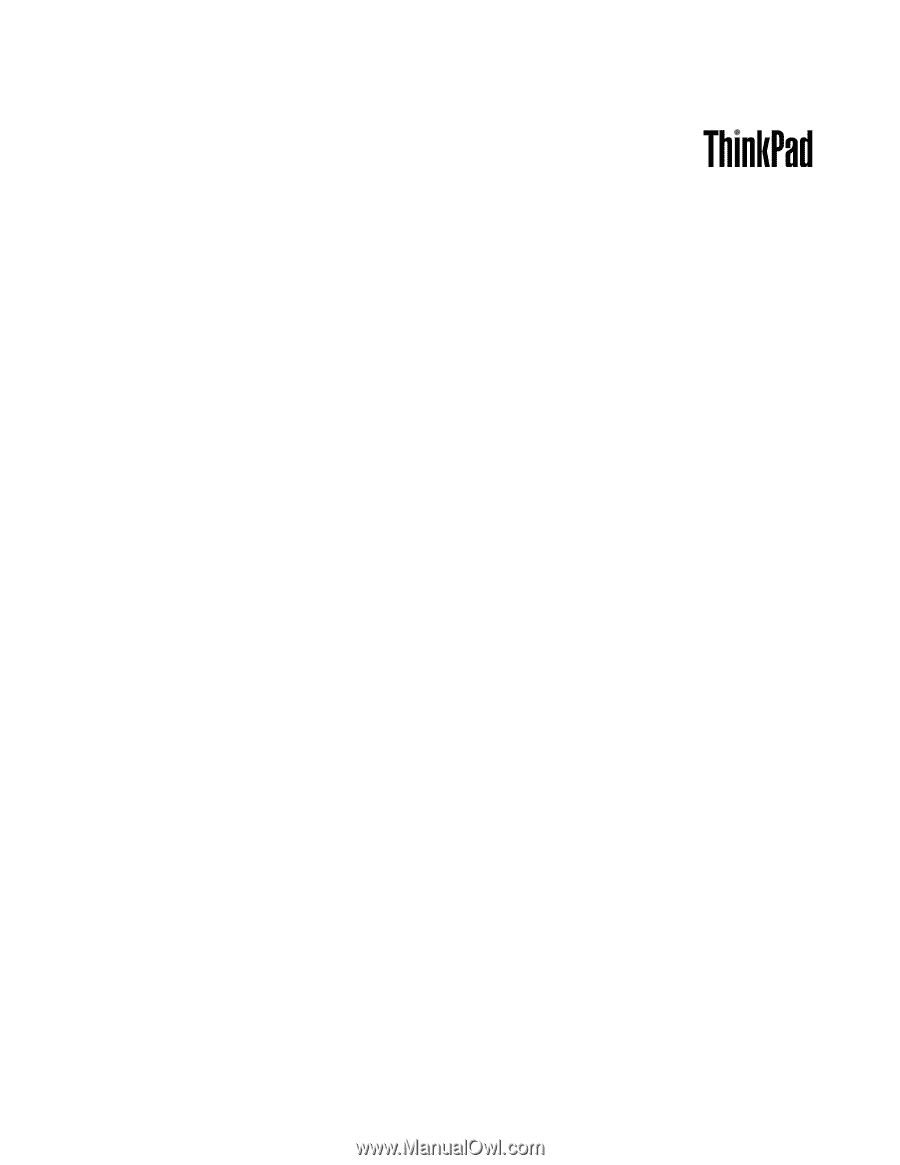
Guida per l'utente
ThinkPad T520, T520i e W520